Obsah. Page 1 Seavus Project Viewer Dokument White Paper
|
|
|
- Renáta Sára Kopecká
- před 9 lety
- Počet zobrazení:
Transkript
1 Obsah Page 1
2 Obsah Obsah OBSAH 2 KAPITOLA 1: ÚVOD 5 ÚVOD 5 UŽÍVÁNÍ APLIKACE SEAVUS PROJECT VIEWER 6 KAPITOLA 2: CELKOVÝ PŘEHLED 8 PODPOROVANÉ FORMÁTY SOUBORŮ 8 MICROSOFT PROJECT MICROSOFT WINDOWS 8 9 PÁSY S KARTAMI 9 OTEVÍRÁNÍ SOUBORŮ FORMÁTU.SSV 9 OTEVÍRÁNÍ SOUBORŮ.XML 10 OTEVÍRÁNÍ SOUBORŮ.MDB 10 OTEVÍRÁNÍ SOUBORŮ.MPD 10 IMPORT Z PROGRAMU MICROSOFT EXCEL (K DISPOZICI JAKO DOPLNĚK) 10 IMPORTOVÁNÍ SOUBORŮ ZE ZDROJE DAT ODBC 11 EXPORT DO FORMÁTU MICROSOFT POWERPOINT 11 PODPOROVANÉ POHLEDY 11 UŽIVATELSKÉ ROZHRANÍ 13 ONLINE NÁPOVĚDA 13 VÝKON 13 LEPŠÍ VZTAH KE KLIENTŮM 14 KAPITOLA 3: ZÁKLADNÍ FUNKCE 15 POHLEDY 15 TABULKY 15 ZPRÁVY 16 TISK 16 OSNOVY 16 TŘÍDĚNÍ 16 Page 2
3 Obsah NAJÍT A PŘEJÍT 17 ZOOM A VELIKOSTI 17 INFORMAČNÍ OKNA 17 VLASTNOSTI DOKUMENTU 17 NASTAVENÍ PROGRAMU 17 KAPITOLA 4: DOPLŇKOVÉ FUNKCE 18 FILTRY 18 SKUPINY 18 FORMÁTOVÁNÍ ČASOVÉ OSY 18 SDÍLENÉ KONTEJNERY ZDROJŮ 19 HLAVNÍ PROJEKTY, DÍLČÍ PROJEKTY A VNĚJŠÍ ÚKOLY 19 IMPORT A EXPORT DO PROGRAMU MICROSOFT OUTLOOK (K DISPOZICI JAKO DOPLNĚK) 19 IMPORT 19 EXPORTOVÁNÍ 20 EXPORT 20 ODESLAT 21 GLOBÁLNÍ ŠABLONA 21 KOMBINOVANÉ POHLEDY 21 MOŽNOSTI ROZVRŽENÍ 21 STYLY PODROBNOSTÍ 22 UKAZATELE PRŮBĚHU 22 ULOŽENÍ NASTAVENÍ UŽIVATELSKÉ PROFILY 22 ZMĚNY TÝKAJÍCÍ SE POUŽÍVÁNÍ JAZYKA 23 SOUBORY CHRÁNĚNÉ HESLEM 23 SEAVUS MONITOR TOOL (PRO SÍŤOVOU VERZI) 23 SEAVUS DIAGRAMI 23 PŘISPŮSOBLIVÁ POLAD 24 PŘISPŮSOBLIVÝ FORMY 24 OPCE PRO PROGRESÍVNÍ VYHLEDÁVÁNÍ 25 POLE SPOLEČNOSTI 25 KAPITOLA 5 INTEGRACE POMOCÍ CLOUDU 26 ÚVOD 26 IMPORTACE Z PROJECT SERVERU INTEGRACE PRODUKTU MICROSOFT SHAREPOINT 27 INTEGRACE SKYDRIVE 28 IMPORT ZE SLUŽBY GOOGLE DRIVE 29 KAPITOLA 6: POROVNÁVÁNÍ PROJEKTŮ 31 ÚVOD 31 Page 3
4 Obsah POROVNÁVÁNÍ ÚLOH A PROSTŘEDKŮ 32 POROVNÁVÁNÍ ÚLOH 32 POROVNÁVÁNÍ PROSTŘEDKŮ 32 KAPITOLA 7: UPŘESNĚNÍ ÚKOLŮ 33 SEAVUS PROJECT VIEWER - AKTUALIZACE ÚKOLU 33 ONLINE AKTUALIZACE SPOLEČNOSTI SEAVUS 34 STŘEDISKO PODPORY ZÁKAZNÍKŮ 34 ERROR! BOOKMARK NOT DEFINED. Page 4
5 Kapitola 1: Úvod Kapitola 1: Úvod V této části se naučíte: What is Seavus Project Viewer Who can use Seavus Project Viewer Úvod Tento dokument poskytuje obchodní a technický přehled produktu Seavus Project Viewer. Popisuje výhody používání aplikace Seavus Project Viewer, její vlastnosti a funkce. Seavus Project Viewer je kompletní prohlížeč souborů programu Microsoft Project, který usnadňuje spolupráci na projektech, kde investoři potřebují prohlížet a sdílet informace poskytované vedením projektu. Seavus Project Viewer je rychlá a odlehčená samostatná aplikace, která dokáže číst nativní formát souborů.mpp a nevyžaduje předchozí instalaci produktu Microsoft Project na počítači uživatele. Page 5
6 Kapitola 1: Úvod Užívání Aplikace Seavus Project Viewer Obecně lze uživatele programu Microsoft Project rozdělit následujícím způsobem: Uživatelé, kteří vytváření nebo upravují plány projektů, jako jsou vedoucí projektů (autoři plánů projektu) a Uživatelé, kteří potřebují pouze prohlížet nebo analyzovat informace v předem připravených plánech projektů (prohlížení plánů projektů). Seavus Project Viewer zcela naplňuje potřeby druhé skupiny uživatelů umožňuje prohlížení plánů projektů, poskytuje jim kompletní sadu pohledů a doplňkových funkcí pro procházení plánem projektu a provádění analýz informací o projektu. Konkurenceschopná cena a přitom kompletní funkce vysoké kvality, Seavus Project Viewer tak nejen podstatně snižuje náklady na licence ve společnostech, ale rovněž umožňuje přímo komunikovat s ostatními uživateli a využívat stejné informace o projektu podstatnému počtu uživatelů, kterým byly informace o projektu doposud předávány díky vyšším nákladům a složitosti programu Microsoft Project alternativními a nepříliš efektivními formami, jako jsou exporty souborů nebo tištěné plány. Uživatele prohlížející si plány projektů lze rozdělit do následujících kategorií: Členové týmu osoby odpovědné za každodenní aktivity, jež jsou naplánovány pro jeden nebo více projektů, ke kterým jsou přiřazeni, vyžadují často zjišťovat svá zařazení v různých projektech a ověřovat si vlastní postup podle plánu., Vedení osoby odpovědné za jeden nebo více projektů, v jednom oddělení nebo v určité části organizace, které vyžadují přístup ke všem projektům, za které jsou odpovědni, aby mohli vyhodnocovat celkový stav projektů a zajistit, aby byly práce v souladu se strategickými cíli organizace. Externí uživatelé (prodejci, distributoři, dodavatelé, externí pracovníci, zákazníci atd.) osoby pracující v jiných organizacích než je vlastník projektu, které jsou přímo nebo nepřímo zapojeni do projektu a vyžadují možnost sledovat svá přiřazení nebo celkový stav projektu. Analýza ukazuje, že počet osob prohlížejících si plány projektu (potenciální uživatelé programu Seavus Project Viewer ) je o mnoho vyšší než počet jeho autorů. Znázorněno je to na následujícím obrázku. Page 6
7 Kapitola 1: Úvod Page 7
8 Kapitola 2: Celkový Přehled Kapitola 2: Celkový Přehled V této části se naučíte: Viewer Which version of Microsoft Project are supported by Seavus Project Which file formats are supported by Seavus Project Viewer Applications from the Microsoft Office that act as a team with Seavus Project Viewer Detailed list of supported views Podporované formáty souborů Seavus Project Viewer čte soubory formátu.mpp, které jsou nativním formátem pro program Microsoft Project. Podporované verze formátu souborů.mpp jsou: Microsoft Project 2003 Microsoft Project 2007 Microsoft Project 2010 Microsoft Project 2013 Microsoft Project 2013 Seavus Project Viewer 2013 podporuje prohlížení, provádění analýz a tisk souborů projektů vytvořených programem Microsoft Project, dále umožňuje použití souborů všech předchozích verzí Microsoft Project od verze Microsoft Project V programu Seavus Project Viewer se uživateli zobrazí stejné vizuální efekty jako v programu Microsoft Project 2013, jako je nový styl pruhů pro Ganttův diagram pro automaticky a manuálně naplánované úkoly, neaktivní úkoly a barevné styly Ganttových diagramů a fontů. Page 8
9 Kapitola 2: Celkový Přehled Microsoft Windows 8 Seavus Project Viewer nyní podporuje operační systém Microsoft Windows 8 (Consumer Preview). Podpora ostatních operačních systémů zůstává zachována (Microsoft Windows 7, Microsoft Windows Vista, Microsoft Windows 2000 Professional a Server, Microsoft Windows XP Home a Professional Edition, Microsoft Windows 2003 Server). Pásy s kartami Kromě standardního grafického uživatelského rozhraní (GUI), které se skládá z nabídek a panelů nástrojů, máte v programu Seavus Project Viewer možnost pracovat s rozhraním ve formě pásů s kartami. Jak napovídá název, pás karet je samostatná lišta, na které jsou umístěny grafické prvky znázorňující různé funkce. Několik ovládacích prvků s podobnými funkcemi může uvnitř pásu vytvářet skupinu. Pásy s kartami v programu Seavus Project Viewer se skládají z nabídky Aplikace, kde naleznete všechny funkce z nabídky Soubor standardního GUI a pásů s kartami obsahujícími ostatní funkce pro zobrazení. Z hlediska funkčnosti není mezi standardním rozhraním a pásem karet žádný rozdíl: všechny funkce z prvního rozhraní jsou k dispozici v rozhraní druhém. V programu Seavus Project Viewer najdete pět standardních pásů s kartami: Úkoly Zdroje Projekty Pohledy Doplňky Seavus V závislosti na zvoleném pohledu se na konci standardního pásu s kartami zobrazí nová karta. Tato karta obsahuje funkce, které jsou jedinečné buď pro zvolený pohled, nebo pro kategorii, do které zvolený pohled patří. Otevírání souborů formátu.ssv Seavus Project Viewer nyní poskytuje zabezpečený formát souborů, který dovoluje uživateli uzamknout a skrýt sloupce obsahující citlivé informace, které vedoucí projektů nechtějí předávat některým stranám..ssv (Seavus Secure View file) je formát souborů, který je generován programem Microsoft Project používajícím doplněk Seavus Secure View. Tento doplněk umožňuje vedoucím projektů uzamykat a skrývat sloupce obsahující informace, které nejsou určeny pro některé členy týmu. Jakmile je plán Page 9
10 Kapitola 2: Celkový Přehled projektu uložen v souboru formátu.ssv, členové týmu mohou soubor otevřít a pracovat s informacemi, které vedoucí projektu určil k zobrazení. Otevírání souborů.xml Vedoucí projektů, kteří vytvoří plány v programu Microsoft Project si mohou zvolit uložení těchto plánů v jiném formátu než je standardní soubor.mpp. Jedním z těchto formátů je XML. Formát souboru.xml dovoluje vedoucím projektu publikovat informace o projektu na internetových stránkách nebo na intranetech společností pro prohlížení, tj. Elektronické publikování. Soubor formátu.xml může být elektronickou poštou rozeslán všem členům týmu. Seavus Project Viewer nyní dokáže rozeznat tento soubor ve formátu.xml, otevřít plán projektu a zobrazit všechny podrobnosti, které se na plánu zobrazují v programu Microsoft Project. Otevírání souborů.mdb Formát souborů.mdb je nativním formátem programu Microsoft Access. Vedoucí projektů mohou celý plán projektu nebo jeho část uložit jako data do souboru v tomto formátu. Seavus Project Viewer nyní dokáže rozeznat tento soubor ve formátu.mdb, otevřít plán projektu a zobrazit všechny podrobnosti, které se na plánu zobrazují v programu Microsoft Project. Otevírání souborů.mpd Seavus Projekt Viewer nyní podporuje formát aplikace Microsoft Project databáze -.MPD soubory. Import z programu Microsoft Excel (K dispozici jako doplněk) Uživatelé programu Seavus Project Viewer nyní mají možnost importovat informace o plánu projektu ze souborů ve formátu.xls/.xlsx (.xls/.xlsx je nativní formát pro Microsoft Excel 2003/2007(2010)) exportované z programu Microsoft Project. Veškeré informace o projektu, které vedoucí projektu uložil do plánu projektu a které byly konvertovány do souboru ve formátu.xls, je možné v programu Seavus Project Viewer reprodukovat ve stejném tvaru, v jakém byly vytvořeny v programu Microsoft Project. Kromě toho uživatel získá zvláštní šablonu pro Microsoft Excel, ve které může zadávat informace pro plán projektu. Tato funkce dovoluje vedoucím projektů rychle vytvářet plány projektů v programu Microsoft Excel, Seavus Project Viewer je pak Page 10
11 Kapitola 2: Celkový Přehled schopen je importovat a poskytovat uživatelům veškeré typy pohledů vytvořených vedoucím projektu. Importování souborů ze zdroje dat ODBC Datový zdroj ODBC (Open DataBase Connectivity) je sada protokolů, ovladačů a instrukcí zajišťující přístup a práci s různými datovými zdroji. Tato metoda je primárně určena k tomu, aby bylo možné k libovolným datům přistupovat z libovolné aplikace, bez ohledu na to, který systém správy dat (DBMS) přistupuje ke skutečným datům. Datový zdroj ODBC umožňuje programu Seavus Project Viewer přistupovat k systémům správy dat DBMS pomocí standardních příkazů SQL. To znamená, že vedoucí projektů mohou publikovat plány projektů programem Microsoft Project Professional v podnikových databázích a Seavus Project Viewer k těmto databázím může přistupovat, číst soubory.mpp a zobrazovat informace o projektu uživateli. Export do formátu Microsoft PowerPoint Microsoft PowerPoint se používá pro vytváření prezentací jedním z možných použití programu PowerPoint je zobrazení klíčových bodů plánu projektu spolu se všemi důležitými informacemi. (***) Pomocí naší funkce export do formátu Microsoft PowerPoint je nyní Seavus Project Viewer schopen exportovat plány projektů přímo do programu Microsoft PowerPoint. Tato funkce pomáhá projektovým týmům vytvářet prezentace obsahující klíčové informace o plánu projektu bez nutnosti použití programu Microsoft Project. Podporované pohledy Seavus Project Viewer podporuje následující standardní pohledy, dostupné jako výchozí v programu Microsoft Project: Kalendář Pruh zahrnutý Detailní Ganttův diagram Ganttův diagram Vyrovnávací Ganttův diagram Zahrnuté datum milníku Zahrnutý milník Page 11
12 Kapitola 2: Celkový Přehled Ganttův diagram s více směrnými plány Sledovací Ganttův diagram Formulář úkolů Formulář podrobností úkolů Formulář názvů úkolů Síťový diagram Popisný síťový diagram Seznam úkolů Používání úkolu Vztahový diagram Graf zdrojů Seznam zdrojů Používání zdrojů Přehled na vložení úkolů Formulář zdrojů Formulář názvů zdrojů Kromě standardních pohledů Seavus Project Viewer umí pracovat s uživatelem definovanými pohledy, tj. pohledy, které vedoucí projektu vytvořil v programu Microsoft Project a uložil do plánu projektu, tj. souboru.mpp. Seavus Project Viewer podporuje uživatelem definované pohledy: Ganttovy diagramy Síťové diagramy Seznamy úkolů Používání úkolů Vztahové diagramy Grafy zdrojů Seznamy zdrojů Používání zdrojů Zobrazování pohledů v programu Seavus Project Viewer zcela odpovídá pohledům v programu Microsoft Project Viewer, poskytuje tak zcela stejné informace všem Page 12
13 Kapitola 2: Celkový Přehled uživatelům podílejícím se na projektu, kteří používají Seavus Project Viewer, jako se zobrazují vedoucím projektu, kteří pracují v programu Microsoft Project. Uživatelské rozhraní Uživatelské rozhraní programu Seavus Project Viewer je velmi podobné rozhraní programu Microsoft Project 2007 a Microsoft Project 2013, které uživatelé již znají. Díky tomu používání programu Seavus Project Viewer nevyžaduje žádné další školení uživatelů, kteří již mají nějakou zkušenost s programem Microsoft Project nebo byli pro práci s tímto programem vyškoleni. Naším cílem je snížit náklady na komplexní řešení řízení projektů ve společnostech, velkou důležitost má také využití předchozích investic do školení jejich zaměstnanců, umožňuje to použití produktu, jehož užívání nevyžaduje žádné další investice. Online nápověda Uživatelé mající předchozí zkušeností s programem Microsoft Project mohou snadno používat Seavus Project Viewer pro prohlížení souborů projektů (.mpp), díky nízkým nákladům mohou tento program používat i uživatelé, kteří doposud používali data o projektech ve formě exportovaných souborů nebo tištěných výsledků, nyní mohou přímo procházet plány projektů tak, jak byly vytvořeny vedoucími projektů a nezávisle analyzovat různé aspekty plánů a nákladů. Pro tyto uživatele a všechny, kdo používají tento produkt, je součástí programu Seavus Project Viewer rozsáhlá a moderní kontextová nápověda integrovaná s aplikací. Tato nápověda neposkytuje pouze referenční informace o používání jednotlivých položek v nabídkách nebo zobrazování určitého pohledu, poskytuje přehledy a postupy nejefektivnějšího použití pohledů a napomáhá uživatelům bez předchozí zkušenosti s programem Microsoft Project naučit se, jak používat tento produkt a nejlepší postupy, jak využívat jeho funkce. Výkon Seavus Project Viewer je jednoduchá, ale výkonná aplikace, která nevyžaduje mnoho operační paměti, ale I tak dosahuje vynikajícího výkonu při otevírání souborů.mpp: Soubory do 1 MB otevírá za méně než 3 sekundy Soubory do 10 MB otevírá za méně než 20 sekund. Kromě toho podporuje Seavus Project Viewer rozsáhlé soubory.mpp až do velikosti 10 GB. Page 13
14 Kapitola 2: Celkový Přehled Výše uvedené specifikace a omezení jsou podporována, pokud používáte operační systém Microsoft Windows, na kterém je nainstalován poslední Service Pack, skutečné limity, výkon a rychlost závisí na konfiguraci vašeho počítače. Pamatujte, že k chybám způsobeným nedostatkem operační paměti počítače může dojít před dosažením výše uvedených limitů. Lepší vztah ke klientům Nová verze Seavus Project Viewer u má několik nových nástrojů, které napomáhají bližšímu vztahu s klienty. Pokud má uživatel problémy se softvérem, aplikace mu umožňuje přímý kontakt s oddělením pro podporu uživatelů Seavusu cestou elektronické pošty anebo chatu se zaměstnancem oddělení. Seavus Project Viewer disponuje ještě jedním nástrojem. Pomocí formulářů pro dialog, které nábízí Seavus Project Viewer, uživatelům je umožněno zasílat návrhy, rady nebo komentáře, a tím způsobem jsou přímo involvováni k implementaci nových nástrojů. Page 14
15 Kapitola 3: Základní funkce Kapitola 3: Základní funkce Pohledy Pohledy jsou plně podporovány v programu Seavus Project Viewer. Zobrazují v určitém formátu podmnožinu informací, které obvykle zadávají vedoucí projektu do programu Microsoft Project. Tato podmnožina informací je uložena v plánu projektu Microsoft Project (soubor.mpp) a lze ji zobrazit v libovolném pohledu v programu Seavus Project Viewer, který tyto informace vyžaduje. Seavus Project Viewer podporuje širokou škálu standardním a uživatelem definovaných projektů, jak je popsáno v oddíle 3.11 Podporované pohledy výše. Před tím, než vedoucí projektů distribuují po zvolení pohledu informace o svých projektech v souborech.mpp, mohou upravit formátování pohledu, aby lépe odpovídalo jejich požadavkům nebo aby odpovídalo standardům organizace pro projektovou dokumentaci. Aby bylo projekt snazší číst, vedoucí projektů obvykle zvýrazní milníky, upraví barvy pruhů úkolů, aby odpovídaly standardům organizace, případně změní titulky položek, aby vyhovovaly terminologii používané v organizaci. Pokud vedoucí projektu uloží projekt jako soubor.mpp, informace o formátování jsou uloženy spolu v s projektem v jediném souboru. Seavus Project Viewer načte tyto informace při otevírání souborů.mpp, zobrazí je ve stejném formátování a ve stejných stylech, v jakých se zobrazil v programu Microsoft Project. Tabulky V programu Seavus Project Viewer mohou uživatelé tabulky úkolů a zdrojů definované v programu Microsoft Project a uživatelem definované tabulky vytvořené vedoucím projektu pro zobrazování pouze vybraných nebo vytvořených polí ve vlastních tabulkách. Seavus Project Viewer dovoluje snadno měnit tabulky přiřazené aktuálnímu pohledu volbou jiné v nabídce aplikace. Page 15
16 Kapitola 3: Základní funkce Pokud si uživatelé přejí upravovat tabulky v programu Seavus Project Viewer, mohou je v aplikaci upravovat, vytvářet své vlastní nebo přímo manipulovat s aktuální tabulkou a vkládat, upravovat nebo odstraňovat pole ze sloupců tabulky. Zprávy Zprávy obsahují přehledné informace o projektu, úkolech projektu, zdrojích a přiřazeních zvlášť formátované pro tisk. Seavus Project Viewer podporuje všechny typy zpráv používané v programu Microsoft Project, jako jsou Přehledy, Současné aktivity, Náklady, Přiřazení a Pracovní vytížení. Tisk Pro usnadnění řízení projektu uživatelé potřebují informace o projektu předávat velkému množství lidí. Program Seavus Project Viewer dokáže tisknout pohledy a zprávy obsahující přesně ty informace, které chtějí. Před tiskem si mohou prohlédnout náhledy pohledu nebo zprávy v okně Náhled tisku. Mohou rovněž změnit způsob tisku pohledů nebo zpráv nastavení vlastností stránky, jako je orientace stránky, měřítko, velkost papíru nebo okraje, případně nastavit volby specifické pro pohled nebo zprávu, jako je možnost tisknout legendu na každé stránce, tisknout první tři sloupce tabulky na všech stránkách, tisknout poznámky k úkolům a zdrojům nebo zadat záhlaví a zápatí pro tisk plánu projektu. Osnovy Seavus Project Viewer má několik funkcí pro zobrazování osnov v pohledech na informace úkolů nebo zdrojů jako je Ganttův diagram, Seznam úkolů nebo Používání zdroje. Může odsazovat názvy dílčích úkolů pod příslušným souhrnným úkolem, podporuje možnost zobrazení symbolu osnovy a čísla, volbu úrovně osnovy pro automatické rozbalení nebo skrytí úkolů na zvolené úrovni atd. Třídění Seavus Project Viewer podporuje různé možnosti třídění pro úkoly a zdroje zobrazené v pohledech. Můžete si vybrat jednu z předem nadefinovaných možností třídění, jako je třídění úkolů podle data zahájení, priority, atd. A řazení zdrojů podle názvu, nákladů atd. Kromě toho je možné třídit informace jakýmkoliv vlastním způsobem nastavením vašich vlastních kritérií. Page 16
17 Kapitola 3: Základní funkce Najít a Přejít Seavus Project Viewer svou funkcí Najít možnost vyhledávat v úkolech nebo zdrojích v aktuálním pohledu podle různých kritérií. Funkce Přejít na umožňuje uživateli přímo přejít na úkol, polohu na časové ose nebo na začátek či konec úkolu v Ganttově diagramu. Zoom a Velikosti Seavus Project Viewer má vynikající funkce pro přibližování a oddalování, dovoluje uživatelům vybrat úroveň podrobností, které chtějí zobrazit v pohledu. Mohou například zvětšit nebo zmenšit rozlišení časové osy v pohledu pomocí funkcí Přiblížit/Oddálit nebo použít dialogové okno Zoom pro nastavení rozlišení ve dnech, týdnech nebo měsících. Rozlišení mohou změnit i pomocí myši změnou velikosti časových jednotek přetažením oddělovačů mezi dolní časovou osou. Kromě funkce Zoom dovoluje Seavus Project Viewer rychle a snadno nastavit šířku nebo výšku řádků či sloupců v tabulkách přetažením úchytek pro nastavení velikosti, případně na ně poklepat pro automatické nastavení podle obsahu buněk. Informační okna Seavus Project Viewer umožňuje rychle prohlížet plány a jiné informace o projektu, úkolech, zdrojích a přiřazeních, včetně poznámek, pomocí informačních dialogových oken v aplikaci. Tato okna odpovídají jejich protějškům v programu Microsoft Project, takže kdokoliv se zkušeností z programu Microsoft Project se bude snadno orientovat v informacích zde zobrazovaných. Vlastnosti dokumentu Seavus Project Viewer umožňuje uživateli zobrazovat základní informace týkající se plánu projektu, jako je název projektu, autor plánu projektu, vedoucí projektu a název společnosti, ve které byl projekt vytvořen. Kromě toho může uživatel zobrazit, kdy byl projekt vytvořen, kdo jej vytvořil, kdo dokument naposledy změnil, jak dlouho trvaly jeho úpravy atd. Nastavení programu Uživatelé programu Seavus Project Viewer mohou změnit různé volby aplikace a aktuálně otevřeného projektu, jako je formát dat, nastavení měny, nastavení osnovy a volby pohledů pro časové jednotky, práci a trvání. Page 17
18 Kapitola 4: Doplňkové funkce Kapitola 4: Doplňkové funkce Filtry Seavus Project Viewer podporuje všechny standardní filtry úkolů, které jsou k dispozici v programu Microsoft Project pro zobrazování určitých aspektů úkolů a filtry zdrojů pro zobrazování určitých aspektů zdrojů. Kromě toho mohou vedoucí projektů vytvářet nové filtry nebo upravovat ty stávající přizpůsobením jejich kritérií v programu Microsoft Project. Tyto nové a upravené filtry lze v programu Seavus Project Viewer rovněž používat. Kromě standardních filtrů má Seavus Project Viewer také funkci automatického filtru, který dovoluje uživateli určit kriteria filtrování pro každou položku v tabulce zvlášť. Skupiny V programu Seavus Project Viewer můžete použít standardní skupiny, které jsou ve výchozím stavu k dispozici v programu Microsoft Project, k rozdělení úkolů, zdrojů nebo přiřazení do kategorií. Kromě toho mohou vedoucí projektů rovněž vytvářet své vlastní skupiny, které jsou zahrnuty do souboru.mpp při ukládání projektu. V programu Seavus Project Viewer můžete používat I tyto skupiny. Formátování časové osy Některé pohledy, například Ganttův diagram, mají u horního okraje časovou osu. Při výchozím nastavení se časová vrstva zobrazuje ve dvou úrovních, ale Seavus Project Viewer lze přizpůsobit pro zobrazování až třech vrstev: nejvyšší úroveň, střední úroveň a nejnižší úroveň. Můžete nastavit jednotlivé úrovně časové osy nezávisle na sobě s požadovaným množstvím podrobností. Můžete rovněž skrýt kteroukoliv nebo všechny úrovně časové osy. Page 18
19 Kapitola 4: Doplňkové funkce Sdílené kontejnery zdrojů Pokud je projekt, jehož zdroje jsou sdíleny v kontejneru zdrojů, otevřen v programu Seavus Project Viewer, načte informace o úkolech ze souboru projektu a informace o přiřazení zdrojů ze souboru kontejneru zdrojů. Při otevírání souboru projektu používajícího kontejner zdrojů, Seavus Project Viewer umožňuje zvolit, jestli načíst kontejner zdrojů nebo ne a jestli mají mít přednost sdílené zdroje před lokálními se stejným názvem. Hlavní projekty, dílčí projekty a vnější úkoly Při otevírání souboru hlavního projektu v programu Seavus Project Viewer jsou rovněž otevřeny všechny vložené dílčí projekty. Vložené projekty jsou označeny v indikátorech ikonou. Pokud přejedete ukazatelem myši přes tuto ikonu, zobrazí se okénko s umístěním souboru dílčího projektu. Úkoly z různých dílčích projektů lze navzájem propojit a vytvářet mezi nimi návaznosti předchůdců a následníků. Pokud otevřete jeden z dílčích projektů v programu Seavus Project Viewer, všechny předcházející úkoly z ostatních dílčích projektů budou zobrazeny spolu s lokálními úkoly otevřeného projektu. Zobrazí se odlišným stylem pruhů/rámců a písma v různých pohledech na úkoly, např. šedou barvou, takže je lze snadno pohledem odlišit od lokálních úkolů. Pokud jsou zobrazeny vnější úkoly v pohledech, Seavus Project Viewer může vykreslit propojení mezi nimi a lokálními úkoly a poskytnout tak realističtější pohled na celou sadu úkolů a jejich vzájemných souvislostí. Import a Export do programu Microsoft Outlook (K dispozici jako doplněk) Integrace mezi programy Outlook a Seavus Project Viewer umožňuje uživatelům, jako jsou členové týmů, vedoucí pracovníci a externí spolupracovníci, mít přehled o všech jejich úkolech a efektivněji kontrolovat postup každého projektu. Import Předpokládejme, že vedoucí projektu odešle členovi týmu úkol přes Microsoft Outlook. Člen týmu může tyto úkoly importovat do programu Seavus Project Viewer pomocí funkce Importovat. Před provedením importu je uživateli zobrazeno okno, kde jsou zobrazeny následující informace o úkolu: Tasks Name Page 19
20 Kapitola 4: Doplňkové funkce Notes %Completed Duration Start Date Due Date Ve výchozím stavu jsou vybrány všechny úkoly. Pokud uživatel nechce importovat všechny úkoly, může zrušit označení všech úkolů a vybrat pouze požadované úkoly. Exportování Úkoly z plánu projektu lze exportovat z programu Seavus Project Viewer na záložku Úkol v programu Microsoft Outlook. Než uživatel použije funkci Exportovat, musí se rozhodnout, které úkoly chce exportovat do programu Microsoft Outlook. Seavus Project Viewer může exportovat následující úkoly: Celý plán projektu. Filtrované úkoly nebo Vybrané úkoly. Pokud některý z úkolů již existuje na záložce Úkol pro stejný projekt, pomocí volby Vymazat stávajíc úkoly v této kategorii lze přepsat všechny úkoly novějšími. Seavus Project Viewer dovoluje uživatelům nastavit upozornění pro každý úkol. Pokud si uživatel zvolí tuto funkci, má na výběr následující možnosti v rozbalovacím seznamu: Skutečné zahájení. Datum zahájení. Skutečné dokončení. Dokončení. Export Seavus Project Viewer poskytuje funkce pro export, které lze použít pro uložení dat tabulky obsahující data aktuálního pohledu. V aktuální verzi mohou uživatelé exportovat informace z pohledu do sešitu pro program Microsoft Excel ve formátu XML a ve formát CSV, s daty oddělenými čárkou. Dále může uživatel exportovat plán projektu ve formátu hypertextového dokumentu HTML nebo ve formátu Microsoft PowerPoint. Page 20
21 Kapitola 4: Doplňkové funkce Odeslat Pomocí funkce odeslat může uživatel programu Seavus Project Viewer sdílet plán projektu s jinými členy týmu. Uživatel může připojit celý plán projektu k ové zprávě a odeslat ji jinému členu týmu. Druhou možností je, že uživatel může vybrat některé úkoly a odeslat je jiným členům týmu jako poznámky pro záložku Úkol v programu Microsoft Outlook. Kromě uvedených možností lze odeslat i obrázek vybraného úkolu. Globální šablona Použití globální šablony pomůže uživatelům a organizacím standardizovat použití a vzhled souborů projektu při zobrazování v programu Seavus Project Viewer v týmu nebo v celé organizaci. Informace v šablonách mohou obsahovat pohledy, kalendáře, tabulky, filtry a skupiny. Pokud je v programu Seavus Project Viewer otevřen soubor projektu (.mpp), aplikace nejprve načte pohledy, kalendáře, tabulky, filtry a skupiny, které jsou uloženy v souboru.mpp a pak přidá všechny chybějící objekty z globální šablony. Při tomto způsobu práce má projekt vždy k dispozici alespoň sadu všech pohledů a příslušných funkcí, které jsou k dispozici v globální šabloně, přičemž jsou zachovány upravené pohledy uložené v souboru.mpp, jak byly uloženy vedoucím projektu v programu Microsoft Project. Soubor globální šablony (.mpt) použitý v programu Seavus Project Viewer může být změněn v možnostech programu. Kombinované pohledy Kombinované pohledy jsou speciální pohledy obsahující dva pohledy. Dolní polovina pohledu zobrazuje podrobné informace o úkolech nebo zdrojích v horní polovině pohledu. Kombinované pohledy mohou být užitečné, pokud uživatelé chtějí vidět podrobnější informace o vybraném úkolu nebo zdroji v jednom z pohledů k dispozici. Po otevření jiného pohledu v dolní části okna kombinovaného pohledu může uživatel vybrat jeden nebo více úkolů v horní části okna a zobrazit příslušné úkoly, zdroje nebo přiřazení v dolní části pohledu. Možnosti rozvržení V některých pohledech (Ganttův diagram a Síťový diagram) umožňuje Seavus Project Viewer změnit rozvržení diagramu, tj. umístění pruhů či rámců v grafické části pohledu. Page 21
22 Kapitola 4: Doplňkové funkce Pro Ganttovy diagramy mohou uživatelé změnit možnosti zobrazení linek úkolů, formát data, zobrazení pruhů v zahrnutém stavu do souhrnných pruhů, skrytí zahrnutých pruhů ze souhrnných pruhů, pokud jsou rozvinuty apod. Pro Síťové diagramy mohou změnit uspořádání rámců, zarovnání, rozteč mezi nimi, výšku a šířku rámců v řádcích a sloupcích, styl propojovacích linek mezi rámci atd. Styly podrobností V některých pohledech (Používání úkolů a zdrojů), Seavus Project Viewer umožňuje změnit formátování políček s podrobnostmi, tj. změnit styl podrobností (Používání úkolů a zdrojů) pro různé položky podrobností zobrazované v pohledu. V jakémkoliv pohledu Používání úkolů a zdrojů mohou uživatelé změnit písmo a formátování pozadí (barva a vzorek) pro každé pole podrobností. Navíc si mohou vybrat, které položky budou zobrazeny mezi informacemi o používání v rámci pohledu. Ukazatele průběhu Pro znázornění průběhu vašeho projektu mohou uživatelé použít ukazatele průběhu na Ganttově diagramu. Pro dané datum v průběhu projektu (nebo datum zjišťování stavu) Seavus Project Viewer vykreslí ukazatele průběhu spojující úkoly v průběhu a úkoly, které měly být zahájeny, a vytvoří graf na Ganttově diagramu se šipkami směřujícími vlevo u prací, které jsou opožděné oproti plánu a se šipkami směřujícími vpravo u prací které jsou napřed oproti plánu. Uživatelé mohou zobrazit více ukazatelů průběhu pro různá data v jejich projektu a změnit vzhled linek. Rovněž mohou zobrazit ukazatele průběhu vzhledem k aktuálnímu plánu nebo k uloženému směrnému plánu. Uložení nastavení Uživatelské profily Seavus Project Viewer poskytuje uživateli možnost formátování a zobrazování plánu projektu způsobem, který nejlépe vyhovuje práci uživatele. Uživatel si může nastavit vlastní časovou osu, nastavit určitý pohled nebo sadu pohledů typu Používání zdroje a Používání úkolu, přidávat nebo skrývat sloupce v libovolném Ganttově diagramu, aby konečným výsledkem byl pohled na plán projektu přizpůsobený co nejlépe potřebám uživatele. V závislosti na tom, jak si uživatel přeje využívat tuto funkcionalitu, jsou tato lokální nastavení načtena vždy při otevření souboru.mpp nebo pro určitý plán projektu. Page 22
23 Kapitola 4: Doplňkové funkce Změny týkající se používání jazyka Toto je nová funkce jsou k dispozici ve verzi 4.1 Seavus projektu Prohlížeče založené Možnost výběru jazyka aplikace je odstraněn z kroků instalace a je zasazen do aplikace - menu Nástroje, volba jazyka. Pomocí této funkce, třeba pro re-instalaci aplikace změnit jazyk aplikace je vyhnout. Mozete změnit jazyk aplikace pouhým klepnutím na požadovaný jazyk a restartujte aplikaci. K dispozici po dobu jedenáct jazyky: angličtina (Standard), němčina, francouzština, španělština, čeština, ruština, holandština, polština, italština, japonština a čínština (zjednodušená). Soubory chráněné heslem Seavus Project Viewer nyní plně podporuje otevírání souborů chráněných heslem. Vedoucí projektů mají možnost se rozhodnout, jestli mají být jejich soubory projektu.mpp určeny pouze k zobrazování a jestli pouze pověření členové týmu mohou zobrazovat informace projektu. Pokud se uživatel pokusí v programu Seavus Project Viewer otevřít soubor projektu chráněný heslem, zobrazí se dialogové okno požadující heslo. Pokud je heslo zadáno správně, Seavus Project Viewer otevře soubor a obrazí všechny informace tak, jak byly připraveny vedoucím projektu. Seavus Monitor Tool (pro síťovou verzi) Nástroj Seavus Monitor Tool je součástí síťové verze programu Seavus Project Viewer a řídí přidělování licencí při souběžném používání. Osoba, která spravuje instalaci aplikace Seavus Project Viewer (obvykle správce sítě) má nyní možnost generovat několik druhů zpráv vykazujících celkové používání a účinnost aplikace. Správce nyní může zobrazovat průměrný počet připojení k aplikaci za určený časový interval, podrobnou zprávu o celkovém využití, tj. který zaměstnanec použil aplikaci, kdy se tak stalo a shrnutí používání. Seavus Diagrami Seavus diagrami jsou okna ktera číslovací a funkcionálně představuji informaci ktery jsou spojení s projektem. Oni zvlášt pomáhaji když uživately potřebuji udělat analyzu na veký číslo údaju navázany s projektem, nebo zesilit vazbu ktera existuje mezi rozličnich komponentu z projektu. Seavus Project Viewer podržuje následujici druhy diagramu: Page 23
24 Kapitola 4: Doplňkové funkce Linkový diagram Komparativni Linkový diagram Čára diagram Komparativni Čára diagram Kruhový diagram Na přiklad, vkolik vyberete linkový diagram, údaje budou představení v pravoúhlou formou, kruhový diagram však proporcionálně představuje údaje s prostorem definovan s rádiusem kruhu a lukem, zatim co čára diagram představuje údaje jako tečky navazany čárou. Přispůsoblivá polad Microsoft Project nabizy set z přispůsoblivá polad co umožňuje vedoucim projektů uchovat informaci unikátní pro určený projekní plan. Uživanim tito přispůsoblivých polad,.mpp soubor bude rezerva údajů. Vedouci projektů uchovaji tito informaci, používaji jedna nebo všechný následuici kategorie: Náklady Data Doba trvání Konec Číslo Začátek Text Seavus Project Viewer poskytnuje možnost číst a představit informaci z.mpp souboru. Přispůsoblivý formy Přispůsoblivý formy vám pomužou dostat informaci ktery potřebuěte za velice kratkou dobu. Místo aby jste se přehazovali z jednoho přehledu na druhy, nebo aby jste vnašeli kolony nebo vybyrat určité tabulky pro určitou kategorie, Přispůsoblivý formy hned vám ukazuji užitečné informace. Seavus Project Viewer podporuje následuici přispůsoblivý formy: Vložení představuje hlavní informace úkolů. Page 24
25 Kapitola 4: Doplňkové funkce Sledovaní nákladů představuje informace propojená s náklady pro úkolů. Sledovaní práce představuje informace pro úkolů propojená s práce co se má udělat přez úkolů. Sledovaní rozvrhu představuje informace pro úkolů a podtrháva předvídaný parametři pro každý úkol. Vazby mezi úkolů představuje předhozi a následuici úkolů. Sledovaní představuje informace pro úkolů pro každy určitý okamžík. Opce pro progresívní vyhledávání Seavus Project Viewer má opci pro progresívní vyhledávání, která umožňuje vyhledávání jmen a výrazů v kolonkách s úkoly a/anebo zdroji. Uživatel má k dispozici několik opcí pro vyhledávání, které umožňují rychlé vyhledávání určitého výrazu. V závislosti na tom, zda se hledaný výraz nachází v části úkolů anebo zdrojů (nebo obojího), výsledek se objeví ve Formě přehledu zdrojů anebo ve Formě přehledu úkolů. Tyto formáty umožňují detailní přehled informací vztahujícím se k vyhledávanému výrazu. Pole společnosti Kromě toho co předvádí standardové sloupce, Seavus Project Viewer teď podržuje stejně tak ukazování pro společnosti z projektu pro společnost importovány od Project Server Podržovaná jsou následuicí pole: Projekt společnosti Tekst Projekt společnosti Náklady Projekt společnosti Dobatrvání Projekt společnosti Datum Projekt společnosti Číslo Projekt společnosti Prapor Page 25
26 Kapitola 5 Integrace pomocí cloudu Kapitola 5 Integrace pomocí cloudu Úvod V terminologii správy projektů označuje termín spolupráce společnou práci jednotlivců, týmů či oddělení v rámci podniku za účelem realizace určité úlohy, nebo i spolupráci různých podniků při provádění řady úkolů. Spolupráce je rekurzívní proces, v jehož rámci se obdobným způsobem opakují pracovní úkony vícekrát v řadě. V rámci spolupráce jsou členové týmu organizováni a spolupracují na dosažení milníků projektu či společných cílů. Protože jde o definovaný proces, spolupráce vyžaduje splnění určitého počtu podmínek k dosažení sdílených cílů. Dobrá organizační struktura pracovních skupin je klíčovým prvkem úspěšné spolupráce. Znalost osoby odpovídající za vytváření a sdílení plánu projektu a informací týkajících se projektu (vedoucí projektu) a osob odpovědných za provádění úloh (členové týmu a vedoucí týmu), jakož i ostatních účastníků projektu (osoby účastnící se na projektu) je zárukou kladného výsledku sdílené práce. Implementace funkcí podpory spolupráce, jež poskytuje produkt Seavus Project Viewer, podnikům umožňuje zajistit sdílení a včasné přistupování k informacím projektu. Projektové týmy a prostředky mají přehled o časových rámcích, přidělených úkolech a cílech. Celkový proces spolupráce v dobře organizovaném podniku poskytne kýžené výsledky. Importace z Project Serveru 2013 Projektní plány, publikované Microsoft Project Serverem 2013 se mohou otvírat i pomocí Seavus Project Viewer u verze 8.5. Uživatel se může spojit s Project Serverem 2013 pomocí jednoduchého rozhraní (interface), a s pomocí akreditivů otevřít potřebné Page 26
27 Kapitola 5 Integrace pomocí cloudu projektní plány. Tato opce umožňuje aby se Seavus Project Viewer používal nejen jako nástroj pro přehled.mpp datoték, ale i pro projektní plány vytvořené v EPM Integrace produktu Microsoft SharePoint Microsoft SharePoint je nejpoužívanější aplikace k ukládání, organizování a sdílení dat a k zajišťování přístupu k datům s hlavním důrazem na správu obsahu a dokumentů. Používá ji většina společností uvedených v žebříčku Fortune 500. Kromě odesílání a upravování souborů vytvořených v různých aplikacích sady Office si můžete vytvořit své vlastní prostředí správy projektů a odesílat své projektové plány na web Microsoft SharePoint, který je vytvořen pro tento účel, a sdílet tato data se svým týmem a s osobami, které se na projektu účastní. Page 27
28 Kapitola 5 Integrace pomocí cloudu Díky integraci produktu Microsoft SharePoint s produktem Seavus Project Viewer již pro přístup k souborům projektu nepotřebujete webový prohlížeč. Pracovní postup je velmi jednoduchý: Vedoucí projektu vytvoří a odešle plán projektu z produktu Microsoft Project do produktu Microsoft SharePoint. Pomocí funkce SharePoint v produktu Seavus Project Viewer a s použitím vlastních pověření systému Windows se člen týmu připojí k uvedenému webu, na němž je umístěn plán projektu, a stáhne jej. Po načtení plánu projektu do plánu projektu Seavus člen týmu může použít veškeré implementované funkce k lepšímu zobrazení/vytištění přiřazení projektu. Integrace SkyDrive Počínaje verzí 2013 Microsoft do své sady Office i do produktu Microsoft Project implementoval integraci SkyDrive. SkyDrive je služba hostování souborů, která uživatelům umožňuje odesílání, synchronizaci a sdílejí jejich souborů ve cloudovém úložišti a přistupování k těmto souborům prostřednictvím webového prohlížeče nebo z osobního počítače. Plány projektů lze odesílat a synchronizovat na SkyDrive přímo z produktu Microsoft Project bez opuštění aplikace. Page 28
29 Kapitola 5 Integrace pomocí cloudu Produkt Seavus Project Viewer má možnost připojit se ke SkyDrive. Pracovní postup je shodný s pracovním postupem v produktu Microsoft SharePoint. Plány projektů vytváří, upravuje a odesílá na SkyDrive vedoucí projektu a členové týmu pomocí připojení produktu Seavus Project Viewer ke SkyDrive, jež se používá i ke stahování informací o projektu. Po načtení plánu projektu do plánu projektu Seavus člen týmu může použít veškeré implementované funkce k lepšímu zobrazení/vytištění přiřazení projektu. Import ze služby Google Drive Google Drive je souborové úložiště se synchronizací, jež provozuje společnost Google. Umožňuje ukládání do cloudu, sdílení souborů a spolupráci. Uživatelé mají možnost vytvoření svého vlastního systému složek podle svých potřeb. To znamená, že každá Page 29
30 Kapitola 5 Integrace pomocí cloudu společnost si může vytvořit svou vlastní stromovou strukturu pro ukládání souborů, v níž lze odesílat a synchronizovat soubory projektu. Po připojení ke službě Google Drive produkt Seavus Project Viewer načte a zobrazí strukturu složek uživateli a umožní mu výběr a otevření plánu projektu. Page 30
31 Kapitola 6: Porovnávání projektů Kapitola 6: Porovnávání projektů V této části se naučíte: Popis funkce Porovnávání projektů a její výhody Popis funkce porovnávání úloh a prostředků Úvod V prostředí technologie Project Management 2.0, ve kterém společnosti inicializují, vytvářejí a sledují své plány projektů, může být funkce Porovnávání projektů velmi užitečná pro vizualizaci změn projektů a poskytuje všem účastníkům projektu možnost vyjádřit svůj názor k procesu plánování a předmětům projektu. Decentralizace řízení projektů, plánování stylem zezdola nahoru a prostředí podporující spolupráci představuje jen několik málo oblastí, ve kterých může funkce porovnávání projektů zdůraznit potřebu revidování alokace prostředků, plánování úloh nebo milníků projektů. Členové a vedoucí týmů nebo externí zainteresované osoby mohou funkci porovnávání projektů využít v jedné z následujících situací: Analýza scénářů Co se stane, když... v případě existence více verzí projektu. Poskytnutí kvalitní zpětné vazby manažerům projektů s ohledem Page 31
32 Kapitola 6: Porovnávání projektů na plánování a alokaci prostředků může napomoci k úspěšnému dokončení projektu a dosažení určených milníků. Je možné sledovat změny projektů pro účely vytváření historie lokálních projektů pro zobrazení a analýzu vývoje plánu projektu a jeho odlišení od původního plánu. Je možné sledovat a revidovat přidělení prostředků během životního cyklu projektu. Vedoucí týmů mohou porovnávat přidělení prostředků a vytvářet příslušné zprávy o přidělení prostředků na konci projektu. Porovnávání úloh a prostředků Funkce Porovnávání projektů je prezentována prostřednictvím zvláštního zobrazení, ve kterém jsou dvě verze stejného projektu porovnávány po jednotlivých řádcích pro zobrazení všech skutečných rozdílů. Je možné porovnávat tyto parametry projektů: Úlohy Prostředky Porovnávání úloh Rozdíly mezi úlohami v plánech projektů se zobrazují ve speciálně upraveném Ganttově diagramu. Tabulka údajů pro Ganttův diagram obsahuje sloupce pro aktuální verzi (jsou v záhlaví označeny slovem aktuální ) a předchozí verzi (jsou v záhlaví označeny slovem Předchozí ) a také sloupce souhrnu, které zobrazují rozdíly mezi porovnávanými hodnotami. Ganttův diagram zobrazuje tyto dva projekty ve stejném zobrazení, ve kterém může uživatel snadno sledovat existující rozdíly v plánech úloh. Porovnávání prostředků Zobrazení přehledu upravených prostředků zobrazuje informace o upravených prostředcích v plánu projektu. Popis sloupce je podobný jako u sloupců pro porovnávání úloh: Sloupce Aktuální a Předchozí pro zobrazení parametrů z obou plánů projektů a sloupce Rozdíl zobrazující rozdíly mezi stejnými parametry obou plánů projektů. Page 32
33 Kapitola 7: Upřesnění Úkolů Kapitola 7: Upřesnění Úkolů Jeden ze základních účelů ke kterém vyplnění se cíli při usměrňování s proejktem je garance že důležité tečky v proektu se uskuteční tak jak se da předvídat v proejktnímu plánu, a že výsledky z proektu budou včas. Když je cílem usměrňování s proejktem kde nebudou žádny problemy s pramenyma a s rozvrhem, velice důležite pro vedouci proejktu je aby si byly jistý že všechný úkoli z proejktneho plána, budou včas vyplněna, proces kterym výsledkem bude zmenšování rizika pro možné odkládaní projektu. Sledování proejktneho plána umožňuje vedoucim proejktu aby mněli celostní přehled tekoucímu statusu projektu, jako a i v každem času analyzovat náklady a zisky ktery budou představení vedoucim, cílem ukázat na běžnou situaci ktera je vysledek namáhaní skupiny vuči statusu projektu. Následovně, zesílení proces sledování muže Vám pomoct u připravy rozlični strategie v případě že projekt zůstane pozadu rozvrhu. Seavus Project Viewer - Aktualizace úkolu Funkce Aktualizace úkolu, která je jednou z volitelných možností prohlížeče Seavus Project Viewer, otevírá pro uživatele a vedoucí projektů nové možnosti spolupráce, protože jim umožňuje mít k dispozici nejnovější informace o stavu projektových úkolů a sledovat, zda jsou všechna přiřazení v plánu projektu dokončeny ve lhůtě. Členové týmu používají Seavus Project Viewer, vedoucí projektů používají Microsoft Project, pro jejich vzájemnou spolupráci stačí pouze sdílené úložiště v podnikové počítačové síti. Seavus Project Viewer - Aktualizace úkolu pomáhá snižovat náklady, umožňuje snadné sledování průběhu projektů a zjednodušuje získání přehledu o probíhajících projektech. Navíc se zbavíte nešikovné ové komunikace s vedoucím projektu. Page 33
34 Kapitola 7: Upřesnění Úkolů Online aktualizace společnosti Seavus Aby byla instalace programu Seavus Project Viewer stale aktuální a obsahovala všechny nové funkce a úpravy, Seavus poskytuje aplikaci Online aktualizace společně s instalací aplikace Seavus Project Viewer. Pokud uživatel spustí Online aktualizaci, je kontaktován zabezpečený server Online aktualizací a je ověřena dostupnost případných aktualizací. Uživatel si pak může vybrat balíčky, které chce nainstalovat na počítač a nechat Online aktualizaci, aby tuto instalaci provedla. Středisko podpory zákazníků Společnost Seavus má vlastní Středisko podpory zákazníků, které je k dispozici pro jakoukoliv pomoc, kterou mohou uživatelé potřebovat v souvislosti s užíváním programu Seavus Project Viewer. Lze jej kontaktovat jedním z následujících prostředků: na internetové stránce na adrese: na ové adrese: support@seavusprojectviewer.com na telefonním čísle: (toll free) for USA and or for Europe Naše standardní pracovní doba je od pondělí - neděle, 8:00 AM - 12:00 АМ CET / 2:00 AM 06:00 PM EST Page 34
35 Kapitola 7: Upřesnění Úkolů Page 35
Obsah. Page 1 Seavus Project Viewer Dokument White Paper
 Obsah Page 1 Obsah Obsah OBSAH 2 KAPITOLA 1: ÚVOD 5 ÚVOD 5 UŽÍVÁNÍ APLIKACE SEAVUS PROJECT VIEWER 6 KAPITOLA 2: CELKOVÝ PŘEHLED 8 PODPOROVANÉ FORMÁTY SOUBORŮ 8 MICROSOFT PROJECT 2013 8 MICROSOFT WINDOWS
Obsah Page 1 Obsah Obsah OBSAH 2 KAPITOLA 1: ÚVOD 5 ÚVOD 5 UŽÍVÁNÍ APLIKACE SEAVUS PROJECT VIEWER 6 KAPITOLA 2: CELKOVÝ PŘEHLED 8 PODPOROVANÉ FORMÁTY SOUBORŮ 8 MICROSOFT PROJECT 2013 8 MICROSOFT WINDOWS
THE COMPLETE VIEWER FOR MS PROJECT. Dokument White Paper
 THE COMPLETE VIEWER FOR MS PROJECT Dokument White Paper Seavus DOOEL 2011 Obsah Obsah OBSAH 1 KAPITOLA 1: ÚVOD 4 ÚVOD 4 UŽÍVÁNÍ APLIKACE SEAVUS PROJECT VIEWER 5 KAPITOLA 2: CELKOVÝ PŘEHLED 7 PODPOROVANÉ
THE COMPLETE VIEWER FOR MS PROJECT Dokument White Paper Seavus DOOEL 2011 Obsah Obsah OBSAH 1 KAPITOLA 1: ÚVOD 4 ÚVOD 4 UŽÍVÁNÍ APLIKACE SEAVUS PROJECT VIEWER 5 KAPITOLA 2: CELKOVÝ PŘEHLED 7 PODPOROVANÉ
Obsah. Page 1 Seavus Project Viewer Produkt v hluboké
 Obsah Page 1 Obsah Obsah OBSAH 2 KAPITOLA 1: ÚVOD 4 ÚVOD 4 UŽÍVÁNÍ APLIKACE SEAVUS PROJECT VIEWER 4 KAPITOLA 2: PŘEHLED FUNKCÍ 7 PODPOROVANÉ FORMÁTY SOUBORŮ 7 MICROSOFT PROJECT 2013 7 MICROSOFT WINDOWS
Obsah Page 1 Obsah Obsah OBSAH 2 KAPITOLA 1: ÚVOD 4 ÚVOD 4 UŽÍVÁNÍ APLIKACE SEAVUS PROJECT VIEWER 4 KAPITOLA 2: PŘEHLED FUNKCÍ 7 PODPOROVANÉ FORMÁTY SOUBORŮ 7 MICROSOFT PROJECT 2013 7 MICROSOFT WINDOWS
Obsah. Page 1 Seavus Project Viewer Uživatelská Příručka
 Obsah Page 1 Obsah Obsah ÚVOD 4 CO JE NOVÉHO VE VERZI 2016 5 VÝHODY POUŽÍVÁNÍ SEAVUS PROJECT VIEWER 5 NABÍDKY 7 PANELY NÁSTROJŮ 19 PÁSY S KARTAMI 27 ZOBRAZENÍ BACKSTAGE 29 PANEL NÁSTROJŮ RYCHLÝ PŘÍSTUP
Obsah Page 1 Obsah Obsah ÚVOD 4 CO JE NOVÉHO VE VERZI 2016 5 VÝHODY POUŽÍVÁNÍ SEAVUS PROJECT VIEWER 5 NABÍDKY 7 PANELY NÁSTROJŮ 19 PÁSY S KARTAMI 27 ZOBRAZENÍ BACKSTAGE 29 PANEL NÁSTROJŮ RYCHLÝ PŘÍSTUP
Obsah. Page 1 Seavus Project Viewer Přehled
 Obsah Page 1 Obsah Obsah OBSAH 2 KAPITOLA 1: ÚVOD 4 ÚVOD 4 UŽÍVÁNÍ APLIKACE SEAVUS PROJECT VIEWER 4 KAPITOLA 2: PŘEHLED FUNKCÍ 7 PODPOROVANÉ FORMÁTY SOUBORŮ 7 MICROSOFT PROJECT 2013 7 MICROSOFT WINDOWS
Obsah Page 1 Obsah Obsah OBSAH 2 KAPITOLA 1: ÚVOD 4 ÚVOD 4 UŽÍVÁNÍ APLIKACE SEAVUS PROJECT VIEWER 4 KAPITOLA 2: PŘEHLED FUNKCÍ 7 PODPOROVANÉ FORMÁTY SOUBORŮ 7 MICROSOFT PROJECT 2013 7 MICROSOFT WINDOWS
Obsah. Page 1 Seavus Project Viewer Uživatelská Příručka
 Obsah Page 1 Obsah Obsah ÚVOD 4 CO JE NOVÉHO VE VERZI 9.0 5 VÝHODY POUŽÍVÁNÍ SEAVUS PROJECT VIEWER 5 NABÍDKY 7 PANELY NÁSTROJŮ 19 PÁSY S KARTAMI 27 ZOBRAZENÍ BACKSTAGE 29 PANEL NÁSTROJŮ RYCHLÝ PŘÍSTUP
Obsah Page 1 Obsah Obsah ÚVOD 4 CO JE NOVÉHO VE VERZI 9.0 5 VÝHODY POUŽÍVÁNÍ SEAVUS PROJECT VIEWER 5 NABÍDKY 7 PANELY NÁSTROJŮ 19 PÁSY S KARTAMI 27 ZOBRAZENÍ BACKSTAGE 29 PANEL NÁSTROJŮ RYCHLÝ PŘÍSTUP
THE COMPLETE VIEWER FOR MS PROJECT. Přehled
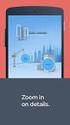 THE COMPLETE VIEWER FOR MS PROJECT Přehled Seavus DOOEL 2011 Obsah Obsah OBSAH 1 KAPITOLA 1: ÚVOD 4 ÚVOD 4 KAPITOLA 2: PŘEHLED FUNKCÍ 5 PODPOROVANÉ FORMÁTY SOUBORŮ 5 MICROSOFT PROJECT 2010 5 MICROSOFT
THE COMPLETE VIEWER FOR MS PROJECT Přehled Seavus DOOEL 2011 Obsah Obsah OBSAH 1 KAPITOLA 1: ÚVOD 4 ÚVOD 4 KAPITOLA 2: PŘEHLED FUNKCÍ 5 PODPOROVANÉ FORMÁTY SOUBORŮ 5 MICROSOFT PROJECT 2010 5 MICROSOFT
Prozkoumání příkazů na pásu karet Každá karta na pásu karet obsahuje skupiny a každá skupina obsahuje sadu souvisejících příkazů.
 Úvodní příručka Microsoft Project 2013 vypadá jinak než ve starších verzích, proto jsme vytvořili tuto příručku, která vám pomůže se s ním rychle seznámit. Panel nástrojů Rychlý přístup Tuto oblast můžete
Úvodní příručka Microsoft Project 2013 vypadá jinak než ve starších verzích, proto jsme vytvořili tuto příručku, která vám pomůže se s ním rychle seznámit. Panel nástrojů Rychlý přístup Tuto oblast můžete
Microsoft Visio 2013 vypadá jinak než ve starších verzích, proto jsme vytvořili tuto příručku, která vám pomůže se s ním rychle seznámit.
 Úvodní příručka Microsoft Visio 2013 vypadá jinak než ve starších verzích, proto jsme vytvořili tuto příručku, která vám pomůže se s ním rychle seznámit. Aktualizované šablony Šablony vám pomáhají při
Úvodní příručka Microsoft Visio 2013 vypadá jinak než ve starších verzích, proto jsme vytvořili tuto příručku, která vám pomůže se s ním rychle seznámit. Aktualizované šablony Šablony vám pomáhají při
Obsahy kurzů MS Office
 Obsahy kurzů MS Office V současné době probíhají kurzy MS Office 2010 s následující osnovou: 1. Základy práce na PC, MS Office - praktické užití Kurz je určen pro všechny, kteří mají s prací na PC minimální
Obsahy kurzů MS Office V současné době probíhají kurzy MS Office 2010 s následující osnovou: 1. Základy práce na PC, MS Office - praktické užití Kurz je určen pro všechny, kteří mají s prací na PC minimální
Úvodní příručka. Získání nápovědy Kliknutím na otazník přejděte na obsah nápovědy.
 Úvodní příručka Microsoft Access 2013 vypadá jinak než ve starších verzích, proto jsme vytvořili tuto příručku, která vám pomůže se s ním rychle seznámit. Změna velikosti obrazovky nebo zavření databáze
Úvodní příručka Microsoft Access 2013 vypadá jinak než ve starších verzích, proto jsme vytvořili tuto příručku, která vám pomůže se s ním rychle seznámit. Změna velikosti obrazovky nebo zavření databáze
Pracovní prostředí Word 2003 versus Word 2010
 Zdokonalování gramotnosti v oblasti ICT Pracovní prostředí Word 2003 versus Word 2010 Inovace a modernizace studijních oborů FSpS Vránová Hana 11.7.2012 OBSAH Srovnání pracovního prostředí Word 2003 a
Zdokonalování gramotnosti v oblasti ICT Pracovní prostředí Word 2003 versus Word 2010 Inovace a modernizace studijních oborů FSpS Vránová Hana 11.7.2012 OBSAH Srovnání pracovního prostředí Word 2003 a
Použití Office 365 na iphonu nebo ipadu
 Použití Office 365 na iphonu nebo ipadu Úvodní příručka Kontrola e-mailů iphone nebo ipad si můžete nastavit tak, aby odesílal a přijímal poštu z vašeho účtu Office 365. Kontrola kalendáře z libovolného
Použití Office 365 na iphonu nebo ipadu Úvodní příručka Kontrola e-mailů iphone nebo ipad si můžete nastavit tak, aby odesílal a přijímal poštu z vašeho účtu Office 365. Kontrola kalendáře z libovolného
THE COMPLETE VIEWER FOR MS PROJECT. Uživatelská Příručka
 THE COMPLETE VIEWER FOR MS PROJECT Uživatelská Příručka Seavus DOOEL 2011 Obsah Obsah ÚVOD 3 CO JE NOVÉHO VE VERZI 6.5 4 VÝHODY POUŽÍVÁNÍ SEAVUS PROJECT VIEWER 4 NABÍDKY 6 PANELY NÁSTROJŮ 18 PÁSY S KARTAMI
THE COMPLETE VIEWER FOR MS PROJECT Uživatelská Příručka Seavus DOOEL 2011 Obsah Obsah ÚVOD 3 CO JE NOVÉHO VE VERZI 6.5 4 VÝHODY POUŽÍVÁNÍ SEAVUS PROJECT VIEWER 4 NABÍDKY 6 PANELY NÁSTROJŮ 18 PÁSY S KARTAMI
Informace k e-learningu
 Informace k e-learningu Příprava na testy bude probíhat samostatně formou e-learningových školení přístupných způsobem popsaným níže. Zkušební testy, pomocí kterých se budete připravovat na závěrečný test,
Informace k e-learningu Příprava na testy bude probíhat samostatně formou e-learningových školení přístupných způsobem popsaným níže. Zkušební testy, pomocí kterých se budete připravovat na závěrečný test,
Prozkoumání příkazů na pásu karet Každá karta na pásu karet obsahuje skupiny a každá skupina obsahuje sadu souvisejících příkazů.
 Úvodní příručka Microsoft Excel 2013 vypadá jinak než ve starších verzích, proto jsme vytvořili tuto příručku, která vám pomůže se s ním rychle seznámit. Přidání příkazů na panel nástrojů Rychlý přístup
Úvodní příručka Microsoft Excel 2013 vypadá jinak než ve starších verzích, proto jsme vytvořili tuto příručku, která vám pomůže se s ním rychle seznámit. Přidání příkazů na panel nástrojů Rychlý přístup
Studijní informační systém KOS ikos přístup pro referenty
 Studijní informační systém KOS ikos přístup pro referenty Pro práci se studijním informačním systémem AMU se používají dvě různé aplikace, které však pracují se společnými daty. Studenti a učitelé pracují
Studijní informační systém KOS ikos přístup pro referenty Pro práci se studijním informačním systémem AMU se používají dvě různé aplikace, které však pracují se společnými daty. Studenti a učitelé pracují
Kontingenční tabulky v MS Excel 2010
 Kontingenční tabulky v MS Excel 2010 Autor: RNDr. Milan Myšák e-mail: milan.mysak@konero.cz Obsah 1 Vytvoření KT... 3 1.1 Data pro KT... 3 1.2 Tvorba KT... 3 2 Tvorba KT z dalších zdrojů dat... 5 2.1 Data
Kontingenční tabulky v MS Excel 2010 Autor: RNDr. Milan Myšák e-mail: milan.mysak@konero.cz Obsah 1 Vytvoření KT... 3 1.1 Data pro KT... 3 1.2 Tvorba KT... 3 2 Tvorba KT z dalších zdrojů dat... 5 2.1 Data
Úvodní příručka. Správa souborů Kliknutím na kartu Soubor můžete otevřít, uložit, vytisknout a spravovat své soubory Wordu.
 Úvodní příručka Microsoft Word 2013 vypadá jinak než ve starších verzích, proto jsme vytvořili tuto příručku, která vám pomůže se s ním rychle seznámit. Panel nástrojů Rychlý přístup Příkazy tady umístěné
Úvodní příručka Microsoft Word 2013 vypadá jinak než ve starších verzích, proto jsme vytvořili tuto příručku, která vám pomůže se s ním rychle seznámit. Panel nástrojů Rychlý přístup Příkazy tady umístěné
Tlačítka a další prvky vestavěných panelů nástrojů a nabídek (CommandBar) a jejich Control ID ve verzi Excel 2010
 Tlačítka a další prvky vestavěných panelů nástrojů a nabídek (CommandBar) a jejich Control ID ve verzi Excel 2010 Pozn. Od verze Excelu 2007 jsou klasické panely nástrojů skryty. Jejich nástroje mohou
Tlačítka a další prvky vestavěných panelů nástrojů a nabídek (CommandBar) a jejich Control ID ve verzi Excel 2010 Pozn. Od verze Excelu 2007 jsou klasické panely nástrojů skryty. Jejich nástroje mohou
z aplikace Access 2003
 V tomto průvodci Microsoft Aplikace Microsoft Access 2010 vypadá velmi odlišně od aplikace Access 2003, a proto jsme vytvořili tohoto průvodce, který vám pomůže se s ní rychle seznámit. Dozvíte se o klíčových
V tomto průvodci Microsoft Aplikace Microsoft Access 2010 vypadá velmi odlišně od aplikace Access 2003, a proto jsme vytvořili tohoto průvodce, který vám pomůže se s ní rychle seznámit. Dozvíte se o klíčových
MS Project 2010. Představení, zadávání, úkoly a kalendáře
 MS Project 2010 Představení, zadávání, úkoly a kalendáře Řízení projektů MS Projekt není jediný nástroj, ale je hodně využívaný Další produkty Primavera P6 GanttProject OpenProj Basecamp GNOME Planner
MS Project 2010 Představení, zadávání, úkoly a kalendáře Řízení projektů MS Projekt není jediný nástroj, ale je hodně využívaný Další produkty Primavera P6 GanttProject OpenProj Basecamp GNOME Planner
Použití Office 365 na telefonu s Androidem
 Použití Office 365 na telefonu s Androidem Úvodní příručka Kontrola e-mailů Telefon s Androidem si můžete nastavit tak, aby odesílal a přijímal poštu z vašeho účtu Office 365. Kontrola kalendáře z libovolného
Použití Office 365 na telefonu s Androidem Úvodní příručka Kontrola e-mailů Telefon s Androidem si můžete nastavit tak, aby odesílal a přijímal poštu z vašeho účtu Office 365. Kontrola kalendáře z libovolného
Služby Microsoft Office 365
 Cena: 2000 Kč + DPH Služby Microsoft Office 365 Kurz je určen všem, kteří se chtějí ponořit do tajů Cloud služeb a chtějí naplno využít možnosti Office 365, jako komunikačního nástroje i prostředí pro
Cena: 2000 Kč + DPH Služby Microsoft Office 365 Kurz je určen všem, kteří se chtějí ponořit do tajů Cloud služeb a chtějí naplno využít možnosti Office 365, jako komunikačního nástroje i prostředí pro
Proč využít SW podporu řízení?
 Proč využít SW podporu řízení? Shromáždění požadavků, úkolů, zdrojů, Roztřídění Přidělování Časová náročnost jednotlivých fází Návaznosti Přehlednost Výhody SW podpory Lepší načasování, sledování Snadnější
Proč využít SW podporu řízení? Shromáždění požadavků, úkolů, zdrojů, Roztřídění Přidělování Časová náročnost jednotlivých fází Návaznosti Přehlednost Výhody SW podpory Lepší načasování, sledování Snadnější
Začínáme pracovat s tabulkovým procesorem MS Excel
 Začínáme pracovat s tabulkovým procesorem MS Excel Nejtypičtějším představitelem tabulkových procesorů je MS Excel. Je to pokročilý nástroj pro tvorbu jednoduchých i složitých výpočtů a grafů. Program
Začínáme pracovat s tabulkovým procesorem MS Excel Nejtypičtějším představitelem tabulkových procesorů je MS Excel. Je to pokročilý nástroj pro tvorbu jednoduchých i složitých výpočtů a grafů. Program
Uživatelský manuál. Aplikace GraphViewer. Vytvořil: Viktor Dlouhý
 Uživatelský manuál Aplikace GraphViewer Vytvořil: Viktor Dlouhý Obsah 1. Obecně... 3 2. Co aplikace umí... 3 3. Struktura aplikace... 4 4. Mobilní verze aplikace... 5 5. Vytvoření projektu... 6 6. Části
Uživatelský manuál Aplikace GraphViewer Vytvořil: Viktor Dlouhý Obsah 1. Obecně... 3 2. Co aplikace umí... 3 3. Struktura aplikace... 4 4. Mobilní verze aplikace... 5 5. Vytvoření projektu... 6 6. Části
Microsoft Office Outlook 2003 s aplikací Business Contact Manager
 Microsoft Office Outlook 2003 s aplikací Business Contact Manager Použití aplikace Business Contact Manager v sadě Microsoft Office Obsah Import sestavy aplikace Business Contact Manager do aplikace Excel...
Microsoft Office Outlook 2003 s aplikací Business Contact Manager Použití aplikace Business Contact Manager v sadě Microsoft Office Obsah Import sestavy aplikace Business Contact Manager do aplikace Excel...
Kanboard Documentation. The Kanboard Authors
 The Kanboard Authors 21.11.2018 Obsah 1 Úvod 3 2 Uživatelé 5 3 Desky 7 4 Projekty 13 5 Úkoly 19 6 Nastavení 25 i ii Kanboard je bezplatný a otevřený zdroj pro správu projektů společnosti Kanban. Oficiální
The Kanboard Authors 21.11.2018 Obsah 1 Úvod 3 2 Uživatelé 5 3 Desky 7 4 Projekty 13 5 Úkoly 19 6 Nastavení 25 i ii Kanboard je bezplatný a otevřený zdroj pro správu projektů společnosti Kanban. Oficiální
Obsah SLEDOVÁNÍ PRÁCE... 4
 Co je nového Obsah SLEDOVÁNÍ PRÁCE...... 4 Konfigurace souboru... 5 Globální konfigurace... 6 Soubory... 6 Projekty... 6 Uživatelské rozhraní... 7 Synchronizace... 7 Typ serveru... 8 Test připojení...
Co je nového Obsah SLEDOVÁNÍ PRÁCE...... 4 Konfigurace souboru... 5 Globální konfigurace... 6 Soubory... 6 Projekty... 6 Uživatelské rozhraní... 7 Synchronizace... 7 Typ serveru... 8 Test připojení...
PowerPoint 2010. Kurz 1. Inovace a modernizace studijních oborů FSpS (IMPACT) CZ.1.07/2.2.00/28.0221
 PowerPoint 2010 Kurz 1 Představení Program PowerPoint 2010 je nástroj pro tvorbu prezentací. Tyto prezentace jsou pak určeny především k promítání na plátno pomocí dataprojektoru. Prezentace je formát
PowerPoint 2010 Kurz 1 Představení Program PowerPoint 2010 je nástroj pro tvorbu prezentací. Tyto prezentace jsou pak určeny především k promítání na plátno pomocí dataprojektoru. Prezentace je formát
Pracovní prostředí Excel 2010
 Zdokonalování ICT gramotnosti v rámci projektu IMPACT Pracovní prostředí Excel 2010 Inovace a modernizace studijních oborů FSpS Obsah Co je to Excel a k čemu slouží... 3 Co nabízí nová verze Excel 2010:...
Zdokonalování ICT gramotnosti v rámci projektu IMPACT Pracovní prostředí Excel 2010 Inovace a modernizace studijních oborů FSpS Obsah Co je to Excel a k čemu slouží... 3 Co nabízí nová verze Excel 2010:...
Import a export dat EU peníze středním školám Didaktický učební materiál
 Import a export dat EU peníze středním školám Didaktický učební materiál Anotace Označení DUMU: VY_32_INOVACE_IT4.19 Předmět: IVT Tematická oblast: Microsoft Office 2007 Autor: Ing. Vladimír Šauer Škola:
Import a export dat EU peníze středním školám Didaktický učební materiál Anotace Označení DUMU: VY_32_INOVACE_IT4.19 Předmět: IVT Tematická oblast: Microsoft Office 2007 Autor: Ing. Vladimír Šauer Škola:
Aplikace Microsoft Office Outlook 2003 se součástí Business Contact Manager
 Aplikace Microsoft Office Outlook 2003 se součástí Business Contact Manager Tipy a triky Obsah Tento dokument obsahuje tipy a triky, které vám pomohou maximalizovat produktivitu při používání aplikace
Aplikace Microsoft Office Outlook 2003 se součástí Business Contact Manager Tipy a triky Obsah Tento dokument obsahuje tipy a triky, které vám pomohou maximalizovat produktivitu při používání aplikace
Access. Tabulky. Vytvoření tabulky
 Access správa databáze (tabulky, relace, omezující podmínky, data...) uživatelské prostředí pro práci s databází (formuláře, sestavy, datové stránky, makra...) ukázková aplikace Northwind hlavní okno databáze
Access správa databáze (tabulky, relace, omezující podmínky, data...) uživatelské prostředí pro práci s databází (formuláře, sestavy, datové stránky, makra...) ukázková aplikace Northwind hlavní okno databáze
Vytvořil Institut biostatistiky a analýz, Masarykova univerzita J. Jarkovský, L. Dušek, M. Cvanová. 5. Statistica
 Vytvořil Institut biostatistiky a analýz, Masarykova univerzita J. Jarkovský, L. Dušek, M. Cvanová 5. Statistica StatSoft, Inc., http://www.statsoft.com, http://www.statsoft.cz. Verze pro Mac i PC, dostupná
Vytvořil Institut biostatistiky a analýz, Masarykova univerzita J. Jarkovský, L. Dušek, M. Cvanová 5. Statistica StatSoft, Inc., http://www.statsoft.com, http://www.statsoft.cz. Verze pro Mac i PC, dostupná
Zdokonalování gramotnosti v oblasti ICT. Kurz MS Excel kurz 6. Inovace a modernizace studijních oborů FSpS (IMPACT) CZ.1.07/2.2.00/28.
 Zdokonalování gramotnosti v oblasti ICT Kurz MS Excel kurz 6 1 Obsah Kontingenční tabulky... 3 Zdroj dat... 3 Příprava dat... 3 Vytvoření kontingenční tabulky... 3 Možnosti v poli Hodnoty... 7 Aktualizace
Zdokonalování gramotnosti v oblasti ICT Kurz MS Excel kurz 6 1 Obsah Kontingenční tabulky... 3 Zdroj dat... 3 Příprava dat... 3 Vytvoření kontingenční tabulky... 3 Možnosti v poli Hodnoty... 7 Aktualizace
Projekty. Úvodní příručka
 Projekty Úvodní příručka Sledování úkolů Sharepointový seznam úkolů je praktický nástroj, který vám pomůže udržet si přehled o všem, co je potřeba v projektu udělat. Můžete přidávat data zahájení a termíny
Projekty Úvodní příručka Sledování úkolů Sharepointový seznam úkolů je praktický nástroj, který vám pomůže udržet si přehled o všem, co je potřeba v projektu udělat. Můžete přidávat data zahájení a termíny
BALISTICKÝ MĚŘICÍ SYSTÉM
 BALISTICKÝ MĚŘICÍ SYSTÉM UŽIVATELSKÁ PŘÍRUČKA Verze 2.3 2007 OBSAH 1. ÚVOD... 5 2. HLAVNÍ OKNO... 6 3. MENU... 7 3.1 Soubor... 7 3.2 Měření...11 3.3 Zařízení...16 3.4 Graf...17 3.5 Pohled...17 1. ÚVOD
BALISTICKÝ MĚŘICÍ SYSTÉM UŽIVATELSKÁ PŘÍRUČKA Verze 2.3 2007 OBSAH 1. ÚVOD... 5 2. HLAVNÍ OKNO... 6 3. MENU... 7 3.1 Soubor... 7 3.2 Měření...11 3.3 Zařízení...16 3.4 Graf...17 3.5 Pohled...17 1. ÚVOD
OBSAH. Word. První spuštění a hlavní obrazovka Wordu 3 Základní nastavení Wordu 6 Kontrola pravopisu a mluvnice 8 Nastavení ukládání dokumentu 12
 OBSAH Word Uživatelské prostředí Wordu...................3 První spuštění a hlavní obrazovka Wordu 3 Základní nastavení Wordu 6 Kontrola pravopisu a mluvnice 8 Nastavení ukládání dokumentu 12 Vytvoření
OBSAH Word Uživatelské prostředí Wordu...................3 První spuštění a hlavní obrazovka Wordu 3 Základní nastavení Wordu 6 Kontrola pravopisu a mluvnice 8 Nastavení ukládání dokumentu 12 Vytvoření
Migrace na aplikaci Outlook 2010
 V tomto průvodci Microsoft Aplikace Microsoft Outlook 2010 vypadá velmi odlišně od aplikace Outlook 2003, a proto jsme vytvořili tohoto průvodce, který vám pomůže se s ní rychle seznámit. Dozvíte se o
V tomto průvodci Microsoft Aplikace Microsoft Outlook 2010 vypadá velmi odlišně od aplikace Outlook 2003, a proto jsme vytvořili tohoto průvodce, který vám pomůže se s ní rychle seznámit. Dozvíte se o
45 Plánovací kalendář
 45 Plánovací kalendář Modul Správa majetku slouží ke tvorbě obecných ročních plánů činností organizace. V rámci plánu je třeba definovat oblasti činností, tj. oblasti, ve kterých je možné plánovat. Každá
45 Plánovací kalendář Modul Správa majetku slouží ke tvorbě obecných ročních plánů činností organizace. V rámci plánu je třeba definovat oblasti činností, tj. oblasti, ve kterých je možné plánovat. Každá
Novinky. Autodesk Vault helpdesk.graitec.cz,
 Novinky Autodesk Vault 2018 www.graitec.cz www.cadnet.cz, helpdesk.graitec.cz, www.graitec.com Novinky Autodesk Vault 2018 PDF dokument obsahuje přehled novinek produktu Autodesk Vault 2018. Obsah: Úvod...
Novinky Autodesk Vault 2018 www.graitec.cz www.cadnet.cz, helpdesk.graitec.cz, www.graitec.com Novinky Autodesk Vault 2018 PDF dokument obsahuje přehled novinek produktu Autodesk Vault 2018. Obsah: Úvod...
DATABÁZE A SYSTÉMY PRO UCHOVÁNÍ DAT 61 DATABÁZE - ACCESS. (příprava k vykonání testu ECDL Modul 5 Databáze a systémy pro zpracování dat)
 DATABÁZE A SYSTÉMY PRO UCHOVÁNÍ DAT 61 DATABÁZE - ACCESS (příprava k vykonání testu ECDL Modul 5 Databáze a systémy pro zpracování dat) DATABÁZE A SYSTÉMY PRO UCHOVÁNÍ DAT 62 Databáze a systémy pro uchování
DATABÁZE A SYSTÉMY PRO UCHOVÁNÍ DAT 61 DATABÁZE - ACCESS (příprava k vykonání testu ECDL Modul 5 Databáze a systémy pro zpracování dat) DATABÁZE A SYSTÉMY PRO UCHOVÁNÍ DAT 62 Databáze a systémy pro uchování
CYCLOPE PRINT MANAGEMENT SOFTWARE- UŽIVATELSKÁ PŘÍRUČKA
 CYCLOPE PRINT MANAGEMENT SOFTWARE- UŽIVATELSKÁ PŘÍRUČKA Obsah Cyclope Print Management Software- uživatelská příručka... 1 1. Přehled produktu... 2 2. Stručný popis produtku CPMS... 2 2.1. Stažení CPMS...
CYCLOPE PRINT MANAGEMENT SOFTWARE- UŽIVATELSKÁ PŘÍRUČKA Obsah Cyclope Print Management Software- uživatelská příručka... 1 1. Přehled produktu... 2 2. Stručný popis produtku CPMS... 2 2.1. Stažení CPMS...
Ukázka knihy z internetového knihkupectví www.kosmas.cz
 Ukázka knihy z internetového knihkupectví www.kosmas.cz U k á z k a k n i h y z i n t e r n e t o v é h o k n i h k u p e c t v í w w w. k o s m a s. c z, U I D : K O S 1 8 1 5 4 6 U k á z k a k n i h
Ukázka knihy z internetového knihkupectví www.kosmas.cz U k á z k a k n i h y z i n t e r n e t o v é h o k n i h k u p e c t v í w w w. k o s m a s. c z, U I D : K O S 1 8 1 5 4 6 U k á z k a k n i h
24 Uživatelské výběry
 24 Uživatelské výběry Uživatelský modul Uživatelské výběry slouží k vytváření, správě a následnému používání tématicky seskupených osob a organizací včetně jejich kontaktních údajů. Modul umožňuje hromadnou
24 Uživatelské výběry Uživatelský modul Uživatelské výběry slouží k vytváření, správě a následnému používání tématicky seskupených osob a organizací včetně jejich kontaktních údajů. Modul umožňuje hromadnou
EQAS Online. DNY kontroly kvality a speciálních metod HPLC, Lednice 8.-9.11.2012
 EQAS Online DNY kontroly kvality a speciálních metod HPLC, Lednice 8.-9.11.2012 Co je program EQAS Online Nový program od Bio-Radu pro odesílání výsledků externího hodnocení kvality Přístupný je prostřednictvím
EQAS Online DNY kontroly kvality a speciálních metod HPLC, Lednice 8.-9.11.2012 Co je program EQAS Online Nový program od Bio-Radu pro odesílání výsledků externího hodnocení kvality Přístupný je prostřednictvím
Gymnázium Vysoké Mýto nám. Vaňorného 163, 566 01 Vysoké Mýto
 Gymnázium Vysoké Mýto nám. Vaňorného 163, 566 01 Vysoké Mýto Registrační číslo projektu Šablona Autor Název materiálu / Druh CZ.1.07/1.5.00/34.0951 III/2 INOVACE A ZKVALITNĚNÍ VÝUKY PROSTŘEDNICTVÍM ICT
Gymnázium Vysoké Mýto nám. Vaňorného 163, 566 01 Vysoké Mýto Registrační číslo projektu Šablona Autor Název materiálu / Druh CZ.1.07/1.5.00/34.0951 III/2 INOVACE A ZKVALITNĚNÍ VÝUKY PROSTŘEDNICTVÍM ICT
Část 1 - Začínáme. Instalace
 Obsah Část 1 - Začínáme... 4 Instalace... 4 Nastavení domovské obrazovky... 7 Základní nastavení kanceláře... 9 První kroky s Kleosem... 11 Moje první kauza... 15 2 3 Část 1 - Začínáme Instalace Kleos
Obsah Část 1 - Začínáme... 4 Instalace... 4 Nastavení domovské obrazovky... 7 Základní nastavení kanceláře... 9 První kroky s Kleosem... 11 Moje první kauza... 15 2 3 Část 1 - Začínáme Instalace Kleos
Po ukončení tohoto kurzu budete schopni
 PREZENTACE Vladimír Bureš Tereza Otčenášková Alena Šandová Cíle kurzu Po ukončení tohoto kurzu budete schopni promítnout prezentaci, nastavit vlastnosti prezentace, vytvářet a upravovat snímky, volit různá
PREZENTACE Vladimír Bureš Tereza Otčenášková Alena Šandová Cíle kurzu Po ukončení tohoto kurzu budete schopni promítnout prezentaci, nastavit vlastnosti prezentace, vytvářet a upravovat snímky, volit různá
Obrázek 1: Struktura programu z hlediska zapojení
 MANUÁL K PROGRAMU DBADVOKÁT Program byl vytořený za účelem třídění a uchovávání jednotlivých spisů (elektronické dokumenty [doc, xls, odt, pdf, xml,...], emaily a další důležité soubory) v centralním počítači
MANUÁL K PROGRAMU DBADVOKÁT Program byl vytořený za účelem třídění a uchovávání jednotlivých spisů (elektronické dokumenty [doc, xls, odt, pdf, xml,...], emaily a další důležité soubory) v centralním počítači
Nový design ESO9. E S O 9 i n t e r n a t i o n a l a. s. U M l ý n a , P r a h a. Strana 1 z 9
 Nový design ESO9 E S O 9 i n t e r n a t i o n a l a. s. U M l ý n a 2 2 1 4 1 0 0, P r a h a Strana 1 z 9 Úvod... 3 Popis změn... 4 Horní lišta... 4 Strom činností... 5 Prostřední rám... 7 Horní lišta...
Nový design ESO9 E S O 9 i n t e r n a t i o n a l a. s. U M l ý n a 2 2 1 4 1 0 0, P r a h a Strana 1 z 9 Úvod... 3 Popis změn... 4 Horní lišta... 4 Strom činností... 5 Prostřední rám... 7 Horní lišta...
MS EXCEL. MS Excel 2007 1
 MS Excel 2007 1 MS EXCEL Gymnázium Jiřího Wolkera v Prostějově Výukové materiály z informatiky pro gymnázia Autoři projektu Student na prahu 21. století - využití ICT ve vyučování matematiky na gymnáziu
MS Excel 2007 1 MS EXCEL Gymnázium Jiřího Wolkera v Prostějově Výukové materiály z informatiky pro gymnázia Autoři projektu Student na prahu 21. století - využití ICT ve vyučování matematiky na gymnáziu
Excel a externí data KAPITOLA 2
 Excel a externí data KAPITOLA 2 V této kapitole: Připojení databáze Microsoft Access Data z webových stránek a z textových souborů Data z databází Program Microsoft Query Práce se soubory typu XML Velkou
Excel a externí data KAPITOLA 2 V této kapitole: Připojení databáze Microsoft Access Data z webových stránek a z textových souborů Data z databází Program Microsoft Query Práce se soubory typu XML Velkou
Autodesk AutoCAD 2018
 Novinky Autodesk AutoCAD 2018 www.graitec.cz www.cadnet.cz, helpdesk.graitec.cz, www.graitec.com Novinky Autodesk AutoCAD 2018 PDF dokument obsahuje přehled novinek produktu AutoCAD 2018. AutoCAD 2018
Novinky Autodesk AutoCAD 2018 www.graitec.cz www.cadnet.cz, helpdesk.graitec.cz, www.graitec.com Novinky Autodesk AutoCAD 2018 PDF dokument obsahuje přehled novinek produktu AutoCAD 2018. AutoCAD 2018
Prezentace (Presentation) - ECDL / ICDL Sylabus 6.0
 Prezentace (Presentation) - ECDL / ICDL Sylabus 6.0 Upozornění: Oficiální verze ECDL / ICDL Sylabu verze 6.0 je publikovaná na webových stránkách ECDL Foundation - www.ecdl.org a lokalizovaná verze na
Prezentace (Presentation) - ECDL / ICDL Sylabus 6.0 Upozornění: Oficiální verze ECDL / ICDL Sylabu verze 6.0 je publikovaná na webových stránkách ECDL Foundation - www.ecdl.org a lokalizovaná verze na
.NET Framework verze 3.5... 4 Program pro připojení ke vzdálené ploše (RDC) verze 7.1... 5
 Obsah Přístup k serveru ČMIS Kancelář Online... 2 Úvod... 2 Uživatelé s operačním systémem Windows XP musí nainstalovat:... 2 Uživatelé s operačním systémem Windows Vista musí nainstalovat:... 4.NET Framework
Obsah Přístup k serveru ČMIS Kancelář Online... 2 Úvod... 2 Uživatelé s operačním systémem Windows XP musí nainstalovat:... 2 Uživatelé s operačním systémem Windows Vista musí nainstalovat:... 4.NET Framework
Správa obsahu webové platformy
 Správa obsahu webové platformy www.dobrovolnik.net Bc. Irina Kushnareva PRAHA 2019 Tento dokument byl vypracován v rámci projektu Dobrovolnictví ve veřejné správě, reg. č. CZ.03.3.X/0.0/0.0/15_018/0005458,
Správa obsahu webové platformy www.dobrovolnik.net Bc. Irina Kushnareva PRAHA 2019 Tento dokument byl vypracován v rámci projektu Dobrovolnictví ve veřejné správě, reg. č. CZ.03.3.X/0.0/0.0/15_018/0005458,
Internetový obchod ES Pohoda Web Revolution
 Internetový obchod ES Pohoda Web Revolution Uživatelský manuál propojení na ES Pohoda Verze 1.0 Web Revolution s.r.o. 2010 Internetový obchod ES Pohoda Uživatelský manuál na propojení na ES Pohoda Přehled
Internetový obchod ES Pohoda Web Revolution Uživatelský manuál propojení na ES Pohoda Verze 1.0 Web Revolution s.r.o. 2010 Internetový obchod ES Pohoda Uživatelský manuál na propojení na ES Pohoda Přehled
JRV.CZ s.r.o. Bulharská 4 612 00 Brno www.rosadata.cz. RosaData TM DEVELOPERSKÝ PROJEKT
 RosaData TM DEVELOPERSKÝ PROJEKT OBSAH Úvod... 4 Developerský projekt... 5 Seznam developerských projektů... 5 Základní údaje... 6 Popis... 7 Technické detaily... 8 Reality... 11 Foto... 13 Obchodní případ...
RosaData TM DEVELOPERSKÝ PROJEKT OBSAH Úvod... 4 Developerský projekt... 5 Seznam developerských projektů... 5 Základní údaje... 6 Popis... 7 Technické detaily... 8 Reality... 11 Foto... 13 Obchodní případ...
Přepínání zobrazení Použijte zobrazení kalendáře, které nejlépe vyhovuje vašemu pracovnímu postupu. Přepínejte tak často, jak chcete.
 Kalendář Úvodní příručka Naplánování schůzky v Lyncu Setkejte se tváří v tvář a ušetřete si cestu díky online schůzce v Lyncu 2013. Přepínání zobrazení Použijte zobrazení kalendáře, které nejlépe vyhovuje
Kalendář Úvodní příručka Naplánování schůzky v Lyncu Setkejte se tváří v tvář a ušetřete si cestu díky online schůzce v Lyncu 2013. Přepínání zobrazení Použijte zobrazení kalendáře, které nejlépe vyhovuje
Instalační příručka Command WorkStation 5.6 se sadou Fiery Extended Applications 4.2
 Instalační příručka Command WorkStation 5.6 se sadou Fiery Extended Applications 4.2 Sada Fiery Extended Applications Package (FEA) v4.2 obsahuje aplikace Fiery pro provádění úloh souvisejících se serverem
Instalační příručka Command WorkStation 5.6 se sadou Fiery Extended Applications 4.2 Sada Fiery Extended Applications Package (FEA) v4.2 obsahuje aplikace Fiery pro provádění úloh souvisejících se serverem
Návod pro práci s aplikací
 Návod pro práci s aplikací NASTAVENÍ FAKTURACÍ...1 NASTAVENÍ FAKTURAČNÍCH ÚDA JŮ...1 Texty - doklady...1 Fakturační řady Ostatní volby...1 Logo Razítko dokladu...2 NASTAVENÍ DALŠÍCH ÚDA JŮ (SEZNAMŮ HODNOT)...2
Návod pro práci s aplikací NASTAVENÍ FAKTURACÍ...1 NASTAVENÍ FAKTURAČNÍCH ÚDA JŮ...1 Texty - doklady...1 Fakturační řady Ostatní volby...1 Logo Razítko dokladu...2 NASTAVENÍ DALŠÍCH ÚDA JŮ (SEZNAMŮ HODNOT)...2
Co je nového v aplikaci PaperPort 12?
 Vítejte! Aplikace PaperPort společnosti Nuance je softwarový balíček pro správu dokumentů pracovní plochy, který vám usnadní skenování, uspořádání, sdílení, správu a přístup k papírovým a digitálním dokumentům
Vítejte! Aplikace PaperPort společnosti Nuance je softwarový balíček pro správu dokumentů pracovní plochy, který vám usnadní skenování, uspořádání, sdílení, správu a přístup k papírovým a digitálním dokumentům
1 Tabulky Příklad 3 Access 2010
 TÉMA: Vytvoření tabulky v návrhovém zobrazení Pro společnost Naše zahrada je třeba vytvořit databázi pro evidenci objednávek o konkrétní struktuře tabulek. Do databáze je potřeba ještě přidat tabulku Platby,
TÉMA: Vytvoření tabulky v návrhovém zobrazení Pro společnost Naše zahrada je třeba vytvořit databázi pro evidenci objednávek o konkrétní struktuře tabulek. Do databáze je potřeba ještě přidat tabulku Platby,
KOMPONENTY APLIKACE TreeINFO. Petr Štos ECM Business Consultant
 KOMPONENTY APLIKACE TreeINFO Petr Štos ECM Business Consultant CO JE TO APLIKACE TreeINFO Sada komponent Komponenty rozšiřující sloupce Komponenty rozšiřující pohledy na data Aplikační části Využití jednotlivě
KOMPONENTY APLIKACE TreeINFO Petr Štos ECM Business Consultant CO JE TO APLIKACE TreeINFO Sada komponent Komponenty rozšiřující sloupce Komponenty rozšiřující pohledy na data Aplikační části Využití jednotlivě
GEOM LITE - MANUÁL hlavní obrazovka
 GEOM LITE - MANUÁL hlavní obrazovka Levý panel Pomoci levého panelu je možné vybírat aktivní vrstvy, měnit jejich průhlednost a pořadí. V dolní části je zobrazena legenda. Horní panel V horním panelu se
GEOM LITE - MANUÁL hlavní obrazovka Levý panel Pomoci levého panelu je možné vybírat aktivní vrstvy, měnit jejich průhlednost a pořadí. V dolní části je zobrazena legenda. Horní panel V horním panelu se
RELAČNÍ DATABÁZE ACCESS
 RELAČNÍ DATABÁZE ACCESS 1. Úvod... 2 2. Základní pojmy... 3 3. Vytvoření databáze... 5 4. Základní objekty databáze... 6 5. Návrhové zobrazení tabulky... 7 6. Vytváření tabulek... 7 6.1. Vytvoření tabulky
RELAČNÍ DATABÁZE ACCESS 1. Úvod... 2 2. Základní pojmy... 3 3. Vytvoření databáze... 5 4. Základní objekty databáze... 6 5. Návrhové zobrazení tabulky... 7 6. Vytváření tabulek... 7 6.1. Vytvoření tabulky
FORMÁTOVÁNÍ 2. Autor: Mgr. Dana Kaprálová. Datum (období) tvorby: září, říjen 2013. Ročník: sedmý. Vzdělávací oblast: Informatika a výpočetní technika
 Autor: Mgr. Dana Kaprálová FORMÁTOVÁNÍ 2 Datum (období) tvorby: září, říjen 2013 Ročník: sedmý Vzdělávací oblast: Informatika a výpočetní technika 1 Anotace: Žáci se seznámí se základní obsluhou tabulkového
Autor: Mgr. Dana Kaprálová FORMÁTOVÁNÍ 2 Datum (období) tvorby: září, říjen 2013 Ročník: sedmý Vzdělávací oblast: Informatika a výpočetní technika 1 Anotace: Žáci se seznámí se základní obsluhou tabulkového
Internetový přístup do databáze FADN CZ - uživatelská příručka Modul FADN RESEARCH / DATA
 Internetový přístup do databáze FADN CZ - uživatelská příručka Modul FADN RESEARCH / DATA Modul FADN RESEARCH je určen pro odborníky z oblasti zemědělské ekonomiky. Modul neomezuje uživatele pouze na předpřipravené
Internetový přístup do databáze FADN CZ - uživatelská příručka Modul FADN RESEARCH / DATA Modul FADN RESEARCH je určen pro odborníky z oblasti zemědělské ekonomiky. Modul neomezuje uživatele pouze na předpřipravené
MS Word. verze Přehled programů pro úpravu textu
 MS Word verze 2013 Přehled programů pro úpravu textu Pro úpravu textu slouží textový editor Jednoduché (zdarma, součást operačního systému MS Windows): Poznámkový blok, WordPad Komplexní: MS Word, Writer
MS Word verze 2013 Přehled programů pro úpravu textu Pro úpravu textu slouží textový editor Jednoduché (zdarma, součást operačního systému MS Windows): Poznámkový blok, WordPad Komplexní: MS Word, Writer
1.13 ACCESS popis programu
 Název školy Číslo projektu Autor Název šablony Název DUMu Tematická oblast Předmět Druh učebního materiálu Anotace Vybavení, pomůcky Střední průmyslová škola strojnická Vsetín CZ.1.07/1.5.00/34.0483 Ing.
Název školy Číslo projektu Autor Název šablony Název DUMu Tematická oblast Předmět Druh učebního materiálu Anotace Vybavení, pomůcky Střední průmyslová škola strojnická Vsetín CZ.1.07/1.5.00/34.0483 Ing.
Základní popis Toolboxu MPSV nástroje
 Základní popis Toolboxu MPSV nástroje Nástroj XLS2DBF ze sady MPSV nástroje slouží pro zkonvertování souboru ve formátu XLS do formátu DBF. Nástroj umožňuje konvertovat buď vybraný list nebo listy ze sešitu
Základní popis Toolboxu MPSV nástroje Nástroj XLS2DBF ze sady MPSV nástroje slouží pro zkonvertování souboru ve formátu XLS do formátu DBF. Nástroj umožňuje konvertovat buď vybraný list nebo listy ze sešitu
Postup práce v KDS 1
 Postup práce v KDS 1 PDU příjem a správa SIP balíčků... 3 1. Karanténa... 3 2. Zpracované... 4 3. Odmítnuté... 5 4. Import spisového plánu... 5 GDU Garantované digitální úložiště... 6 1. Zobrazení uložených
Postup práce v KDS 1 PDU příjem a správa SIP balíčků... 3 1. Karanténa... 3 2. Zpracované... 4 3. Odmítnuté... 5 4. Import spisového plánu... 5 GDU Garantované digitální úložiště... 6 1. Zobrazení uložených
Návod na základní používání Helpdesku AGEL
 Návod na základní používání Helpdesku AGEL Úvod Přihlášení Nástěnka Vyhledání a otevření úlohy Otevření úlohy Seznam úloh Vyhledávání úloh Vytvoření nové úlohy Práce s úlohami Editace úlohy Změna stavu
Návod na základní používání Helpdesku AGEL Úvod Přihlášení Nástěnka Vyhledání a otevření úlohy Otevření úlohy Seznam úloh Vyhledávání úloh Vytvoření nové úlohy Práce s úlohami Editace úlohy Změna stavu
Nintex Workflow 2007 je nutné instalovat na Microsoft Windows Server 2003 nebo 2008.
 Systémové požadavky Operační systém Nintex Workflow 2007 je nutné instalovat na Microsoft Windows Server 2003 nebo 2008. Prohlížeč Microsoft Internet Explorer 6.x, doporučujeme ale Microsoft Internet Explorer
Systémové požadavky Operační systém Nintex Workflow 2007 je nutné instalovat na Microsoft Windows Server 2003 nebo 2008. Prohlížeč Microsoft Internet Explorer 6.x, doporučujeme ale Microsoft Internet Explorer
Průvodce Vyúčtování s přehledem
 Děkujeme, že jste se rozhodli používat službu Vyúčtování s přehledem a jsme rádi, že jste si ji aktivovali. Než začneme s Vyúčtováním s přehledem pracovat, je potřeba si nejprve stáhnout z Vaší Internetové
Děkujeme, že jste se rozhodli používat službu Vyúčtování s přehledem a jsme rádi, že jste si ji aktivovali. Než začneme s Vyúčtováním s přehledem pracovat, je potřeba si nejprve stáhnout z Vaší Internetové
1. Terminálová aplikace. 2. Instalace. 3. Nastavení. HARRACHOV CARD Instalace, nastavení a používání terminálové aplikace
 1. Terminálová aplikace Kartový systém Harrachov Card sestává ze 3 částí: - Veřejných webových stránek na adrese www.harrachovcard.cz, kde mohou zákazníci i poskytovatelé najít informace o systému, zobrazit
1. Terminálová aplikace Kartový systém Harrachov Card sestává ze 3 částí: - Veřejných webových stránek na adrese www.harrachovcard.cz, kde mohou zákazníci i poskytovatelé najít informace o systému, zobrazit
TECHNICKÁ SPECIFIKACE PŘEDMĚTU PLNĚNÍ
 TECHNICKÁ SPECIFIKACE PŘEDMĚTU PLNĚNÍ ČÁST II. ÚČETNÍ, EKONOMICKÉ A PRÁVNÍ KURZY Název kurzu Délka trvání (předpokládaný) Počet účastníků Mezinárodní účetní standardy (US GAAP, IFRS) 16 10 2 Počet skupin/
TECHNICKÁ SPECIFIKACE PŘEDMĚTU PLNĚNÍ ČÁST II. ÚČETNÍ, EKONOMICKÉ A PRÁVNÍ KURZY Název kurzu Délka trvání (předpokládaný) Počet účastníků Mezinárodní účetní standardy (US GAAP, IFRS) 16 10 2 Počet skupin/
BMOF011 Aplikace MS Office. Word 2016 Lekce 4 Bibliografie. Matěj Karolyi IBA LF MU,
 BMOF011 Aplikace MS Office Word 2016 Lekce 4 Bibliografie Matěj Karolyi (karolyi@iba.muni.cz) IBA LF MU, 7. 11. 2016 Osnova lekce 4 Opakování předchozí lekce Motivace Vkládání referenčního obsahu Obsah
BMOF011 Aplikace MS Office Word 2016 Lekce 4 Bibliografie Matěj Karolyi (karolyi@iba.muni.cz) IBA LF MU, 7. 11. 2016 Osnova lekce 4 Opakování předchozí lekce Motivace Vkládání referenčního obsahu Obsah
Přehledy pro Tabulky Hlavním smyslem této nové agendy je jednoduché řazení, filtrování a seskupování dle libovolných sloupců.
 Přehledy pro Tabulky V programu CONTACT Professional 5 naleznete u firem, osob a obchodních případů záložku Tabulka. Tuto záložku lze rozmnožit, přejmenovat a sloupce je možné definovat dle vlastních požadavků
Přehledy pro Tabulky V programu CONTACT Professional 5 naleznete u firem, osob a obchodních případů záložku Tabulka. Tuto záložku lze rozmnožit, přejmenovat a sloupce je možné definovat dle vlastních požadavků
Osnova kurzu OBSLUHA PC ZÁKLADNÍ ZNALOSTI. pilotního projektu v rámci I. Etapy realizace SIPVZ
 Střední průmyslová škola a Střední odborné učiliště, Trutnov, Školní 101, tel.: +420 499 813 071, fax: +420 499 814 729, e-mail: skola@spssoutu.cz, URL: http://www.spssoutu.cz Osnova kurzu OBSLUHA PC ZÁKLADNÍ
Střední průmyslová škola a Střední odborné učiliště, Trutnov, Školní 101, tel.: +420 499 813 071, fax: +420 499 814 729, e-mail: skola@spssoutu.cz, URL: http://www.spssoutu.cz Osnova kurzu OBSLUHA PC ZÁKLADNÍ
Představenstvo, kontrolní komise, vedení. SBD Vítkovice. Elektronická hlášení závad. Scénář postupu práce. Cornelius Scipio s.r.o.
 SBD Vítkovice Elektronická hlášení závad Scénář postupu práce Představenstvo, kontrolní komise, vedení Autor: Cornelius Scipio s.r.o. Obsah: 1. Úvod... 3 2. Postup práce s touto webovou aplikací... 4 2.1.
SBD Vítkovice Elektronická hlášení závad Scénář postupu práce Představenstvo, kontrolní komise, vedení Autor: Cornelius Scipio s.r.o. Obsah: 1. Úvod... 3 2. Postup práce s touto webovou aplikací... 4 2.1.
PTV MAP&GUIDE INTERNET V2 USNADNĚNÝ PŘECHOD
 PTV MAP&GUIDE INTERNET V2 USNADNĚNÝ PŘECHOD Obsah Obsah 1 PTV Map&Guide internet V2 Co je nového?... 3 1.1 Změna licenčních modelů... 3 1.1.1 Kmenoví zákazníci 3 1.1.2 Noví zákazníci 4 1.2 Nástroj pro
PTV MAP&GUIDE INTERNET V2 USNADNĚNÝ PŘECHOD Obsah Obsah 1 PTV Map&Guide internet V2 Co je nového?... 3 1.1 Změna licenčních modelů... 3 1.1.1 Kmenoví zákazníci 3 1.1.2 Noví zákazníci 4 1.2 Nástroj pro
CUZAK. Uživatelská příručka. Verze 2.0 2015
 CUZAK Uživatelská příručka Verze 2.0 2015 Copyright 2015 Altair CUZAK s.r.o. Všechna práva vyhrazena. Všechna práva vyhrazena. Všechna informace, jež jsou publikována na v tomto dokumentu, jsou chráněna
CUZAK Uživatelská příručka Verze 2.0 2015 Copyright 2015 Altair CUZAK s.r.o. Všechna práva vyhrazena. Všechna práva vyhrazena. Všechna informace, jež jsou publikována na v tomto dokumentu, jsou chráněna
Recognoil RRW Manager rychlý návod k obsluze
 Recognoil RRW Manager rychlý návod k obsluze Obsah: 1) Úvod charakteristika funkcí 2) Instalace 3) První spuštění - menu 4) Selektivní vyhodnocení plochy + uložení 5) Práce s projektem a exporty 6) Poznámky
Recognoil RRW Manager rychlý návod k obsluze Obsah: 1) Úvod charakteristika funkcí 2) Instalace 3) První spuštění - menu 4) Selektivní vyhodnocení plochy + uložení 5) Práce s projektem a exporty 6) Poznámky
Stručný obsah. K2118.indd 3 19.6.2013 9:15:27
 Stručný obsah 1. Stručný obsah 3 2. Úvod 11 3. Seznamy a databáze v Excelu 13 4. Excel a externí data 45 5. Vytvoření kontingenční tabulky 65 6. Využití kontingenčních tabulek 81 7. Kontingenční grafy
Stručný obsah 1. Stručný obsah 3 2. Úvod 11 3. Seznamy a databáze v Excelu 13 4. Excel a externí data 45 5. Vytvoření kontingenční tabulky 65 6. Využití kontingenčních tabulek 81 7. Kontingenční grafy
Archiv elektronických dokumentů Zela
 Archiv elektronických dokumentů Zela Instalace po rozbalení servisního balíčku 38 se automaticky spustí instalační program, který nainstaluje potřebné moduly pro provoz archivu dokumentů. Tyto moduly je
Archiv elektronických dokumentů Zela Instalace po rozbalení servisního balíčku 38 se automaticky spustí instalační program, který nainstaluje potřebné moduly pro provoz archivu dokumentů. Tyto moduly je
Newsletter RIBTEC automatické aktualizace Praktická novinka v servisu a podpoře k softwaru RIBTEC od verzí 15.0
 1.1 Automatické aktualizace RIBTEC Pomocí nového Prostředí automatických aktualizací můžete udržovat Váš software stavební statiky RIBTEC od verzí 15.0 a vyšších na aktuálním stavu. Tento systémový nástroj
1.1 Automatické aktualizace RIBTEC Pomocí nového Prostředí automatických aktualizací můžete udržovat Váš software stavební statiky RIBTEC od verzí 15.0 a vyšších na aktuálním stavu. Tento systémový nástroj
2015 GEOVAP, spol. s r. o. Všechna práva vyhrazena.
 2015 GEOVAP, spol. s r. o. Všechna práva vyhrazena. GEOVAP, spol. s r. o. Čechovo nábřeží 1790 530 03 Pardubice Česká republika +420 466 024 618 http://www.geovap.cz V dokumentu použité názvy programových
2015 GEOVAP, spol. s r. o. Všechna práva vyhrazena. GEOVAP, spol. s r. o. Čechovo nábřeží 1790 530 03 Pardubice Česká republika +420 466 024 618 http://www.geovap.cz V dokumentu použité názvy programových
Postupy práce se šablonami IS MPP
 Postupy práce se šablonami IS MPP Modul plánování a přezkoumávání, verze 1.20 vypracovala společnost ASD Software, s.r.o. dokument ze dne 27. 3. 2013, verze 1.01 Postupy práce se šablonami IS MPP Modul
Postupy práce se šablonami IS MPP Modul plánování a přezkoumávání, verze 1.20 vypracovala společnost ASD Software, s.r.o. dokument ze dne 27. 3. 2013, verze 1.01 Postupy práce se šablonami IS MPP Modul
Cloudové služby kancelářského softwaru hostované společností Microsoft Kvalitní nástroje pro firemní nasazení za přijatelnou cenu Vždy aktuální verze
 Cloudové služby kancelářského softwaru hostované společností Microsoft Kvalitní nástroje pro firemní nasazení za přijatelnou cenu Vždy aktuální verze Office, e-mail, sdílení dokumentů, videokonference
Cloudové služby kancelářského softwaru hostované společností Microsoft Kvalitní nástroje pro firemní nasazení za přijatelnou cenu Vždy aktuální verze Office, e-mail, sdílení dokumentů, videokonference
14 Deník poradny. Popis modulu. Záložka Deník poradny
 14 Deník poradny Uživatelský modul Deník poradny realizuje běžnou denní agendu poradenských pracovníků. V tomto modulu jsou evidovány pokládané dotazy spolu s poskytovanými odpověďmi a radami. Dotazy,
14 Deník poradny Uživatelský modul Deník poradny realizuje běžnou denní agendu poradenských pracovníků. V tomto modulu jsou evidovány pokládané dotazy spolu s poskytovanými odpověďmi a radami. Dotazy,
Co je nového 2018 R2
 Co je nového 2018 R2 Obsah NOVINKY... 5 1: Vyhledat prvek... 5 2: Čáry modelu podle... 6 3: Duplikovat výkresy... 7 4: Délka kabelů... 8 5: Výškové kóty... 9 VYLEPŠENÍ... 10 1: Excel Link... 10 2: Uspořádání
Co je nového 2018 R2 Obsah NOVINKY... 5 1: Vyhledat prvek... 5 2: Čáry modelu podle... 6 3: Duplikovat výkresy... 7 4: Délka kabelů... 8 5: Výškové kóty... 9 VYLEPŠENÍ... 10 1: Excel Link... 10 2: Uspořádání
OBSAHY E-LEARNINGOVÝCH KURZŮ
 OBSAHY E-LEARNINGOVÝCH KURZŮ MS Word - ZAČÁTEČNÍCI (rozsah 39 kapitol) Naučíte se základy práce s dokumentem Zorientujete se v pracovní ploše aplikace Dozvíte se, jak vytvářet plnohodnotné texty, formátovat
OBSAHY E-LEARNINGOVÝCH KURZŮ MS Word - ZAČÁTEČNÍCI (rozsah 39 kapitol) Naučíte se základy práce s dokumentem Zorientujete se v pracovní ploše aplikace Dozvíte se, jak vytvářet plnohodnotné texty, formátovat
E-ZAK Termínovník uživatelská příručka, verze 1.0
 E-ZAK Termínovník uživatelská příručka, verze 1.0 Listopad 2013 QCM, s.r.o. Obsah Úvod... 3 Terminologie... 3 Práce s Termínovníkem - nastavení funkcionalit... 4 Nastavení Termínovníku na úrovni organizace...
E-ZAK Termínovník uživatelská příručka, verze 1.0 Listopad 2013 QCM, s.r.o. Obsah Úvod... 3 Terminologie... 3 Práce s Termínovníkem - nastavení funkcionalit... 4 Nastavení Termínovníku na úrovni organizace...
Přehled nabízených kurzů
 WINDOWS XP ZÁKLADY OBSLUHY Seznámení s osobním počítačem Periferie osobního počítače (monitory, tiskárny, skenery...) Obsluha klávesnice Práce s myší Prostředí MS Windows XP Plocha Menu Start Soubor, ikona,
WINDOWS XP ZÁKLADY OBSLUHY Seznámení s osobním počítačem Periferie osobního počítače (monitory, tiskárny, skenery...) Obsluha klávesnice Práce s myší Prostředí MS Windows XP Plocha Menu Start Soubor, ikona,
Elektronická evidence tržeb v KelSQL / KelEXPRESS / KelMINI
 Elektronická evidence tržeb v KelSQL / KelEXPRESS / KelMINI (dále jen KelSQL) Základní informace o EET získáte na etrzby.cz, tento návod Vás provede nezbytnými kroky od získání certifikátu, přes prvotní
Elektronická evidence tržeb v KelSQL / KelEXPRESS / KelMINI (dále jen KelSQL) Základní informace o EET získáte na etrzby.cz, tento návod Vás provede nezbytnými kroky od získání certifikátu, přes prvotní
